Page 1
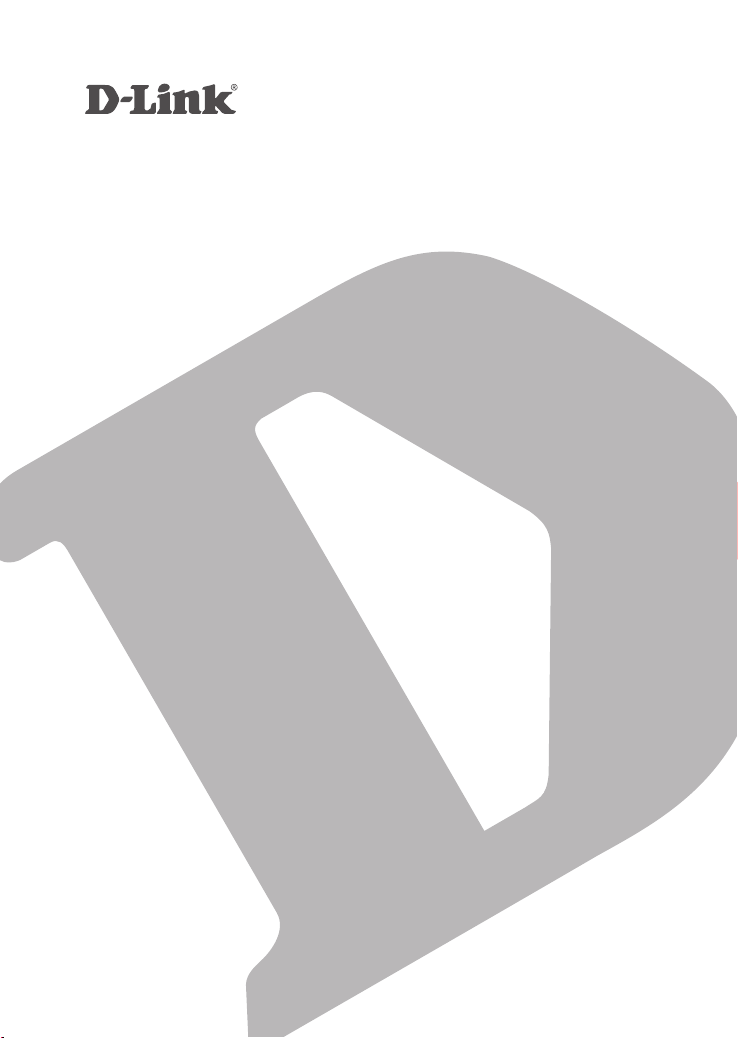
PANORAMIC HD CAMERA
DCS-8200LH
QUICK
INSTALLATION
GUIDE
INSTALLATIONSANLEITUNG
GUIDE D’INSTALLATION
GUÍA DE INSTALACIÓN
GUIDA DI INSTALLAZIONE
INSTALLATIEHANDLEIDING
INSTRUKCJA INSTALACJI
INSTALAČNÍ PŘÍRUČKA
TELEPÍTÉSI SEGÉDLET
INSTALLASJONSVEILEDNING
INSTALLATIONSVEJLEDNING
ASENNUSOPAS
INSTALLATIONSGUIDE
GUIA DE INSTALAÇÃO
ΟΔΗΓΟΣ ΓΡΗΓΟΡΗΣ ΕΓΚΑΤΑΣΤΑΣΗΣ
VODIČ ZA BRZU INSTALACIJU
KRATKA NAVODILA ZA UPORABO
GHID DE INSTALARE RAPIDĂ
Page 2
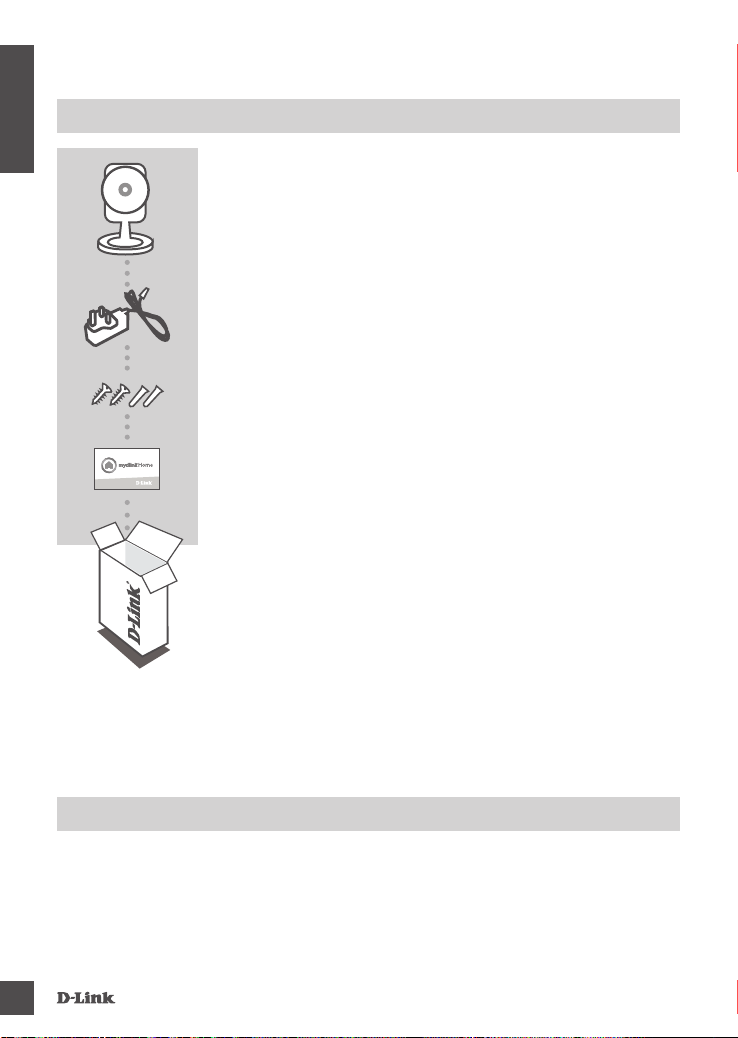
CONTENTS OF PACKAGING
ENGLISH
PANORAMIC HD CAMERA
DCS-8200LH
POWER ADAPTER
MOUNTING KIT
QUICK INSTALL CARD
If any of these items are missing from your packaging, contact your
reseller.
SYSTEM REQUIREMENTS
• 802.11ac/n/g/a router
• A broadband Internet connection
• iPhone, iPad, Android, or Windows smartphone or tablet (please refer to the mobile app's store page
to check whether your device is compatible)
2
DCS-8200LH
Page 3

PRODUCT SETUP
CONNECTING YOUR PANORAMIC HD CAMERA
Please follow the instructions below to set up your Panoramic HD Camera.
ENGLISH
Step 1: On your mobile device, download mydlink Home by going to mydlinkhomeapp.dlink.com,
Step 2: Launch the mydlink Home app and create a new account or sign in to your existing
Step 3: After logging in, tap the Settings icon
Congratulations, your Panoramic HD Camera is now ready to use!
or by searching for mydlink Home in the iTunes App Store or Google Play.
account.
iOS: If you are asked about allowing the app to access your
location, select Allow.
Android: Make sure location services are turned on in your phone’s
settings.
in the top-left corner, select Add New Device,
and follow the instructions.
When you are asked to scan a QR code, use the code on the Quick Install Card in your
package, or on the label attached to your device.
Be sure to check the dlink.com/mydlinkhomehelp website periodically for the latest rmware
updates to keep your product secure and up to date with the latest features.
Note: If you experience issues registering this camera with your mydlink account, or if you
purchased an open box or resold unit, perform a hard reset by pressing and holding the reset button
on the device for 10 seconds while the device is powered on. If you are returning the device to
the place of purchase, please perform the hard reset procedure to clear the device of any
personal data.
DCS-8200LH
3
Page 4
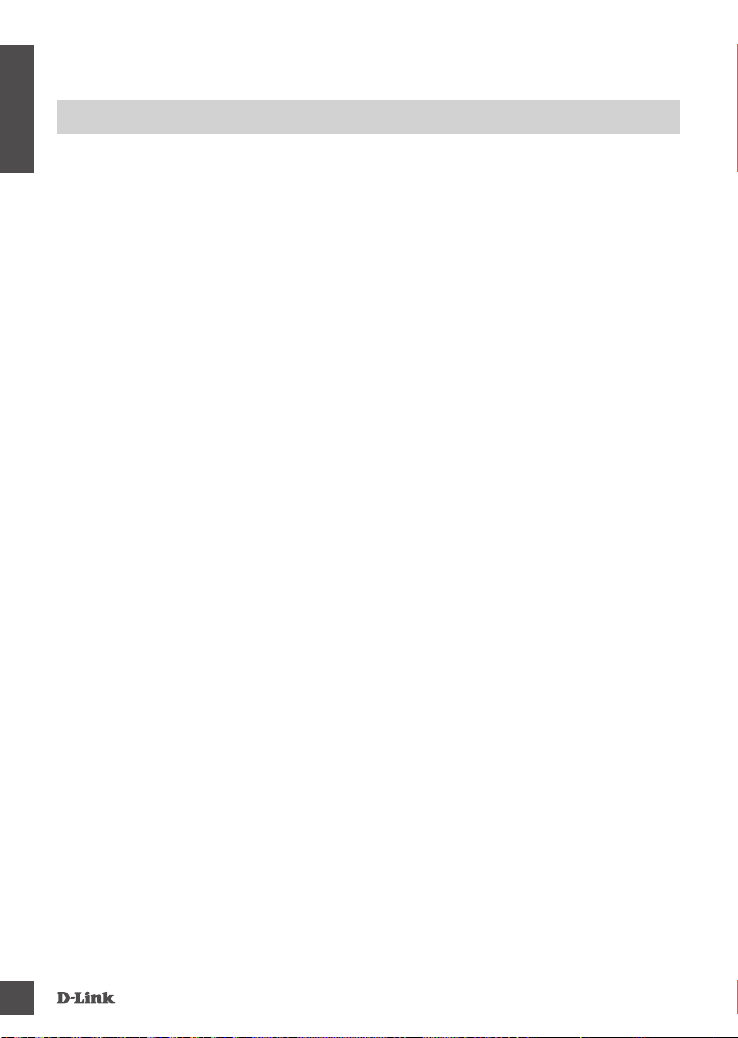
WPS SETUP
Alternatively, you may create a WPS connection if your router or access point supports WPS. To
ENGLISH
create a WPS connection:
Step 1:
Press and hold the WPS button on the back of the camera for three seconds. The green WPS status
LED above the button will blink.
Step 2:
Press the WPS button on your wireless router or access point within 60 seconds. On some routers,
you may need to log into the web interface and then click an onscreen button to activate the WPS
feature. If you are not sure where the WPS button is on your router or access point, please refer to
your router’s user manual.
The DCS-8200LH will automatically create a wireless connection to your router. The green LED will
ash while the camera is connecting, and will turn solid green when the camera is connected.
4
DCS-8200LH
Page 5
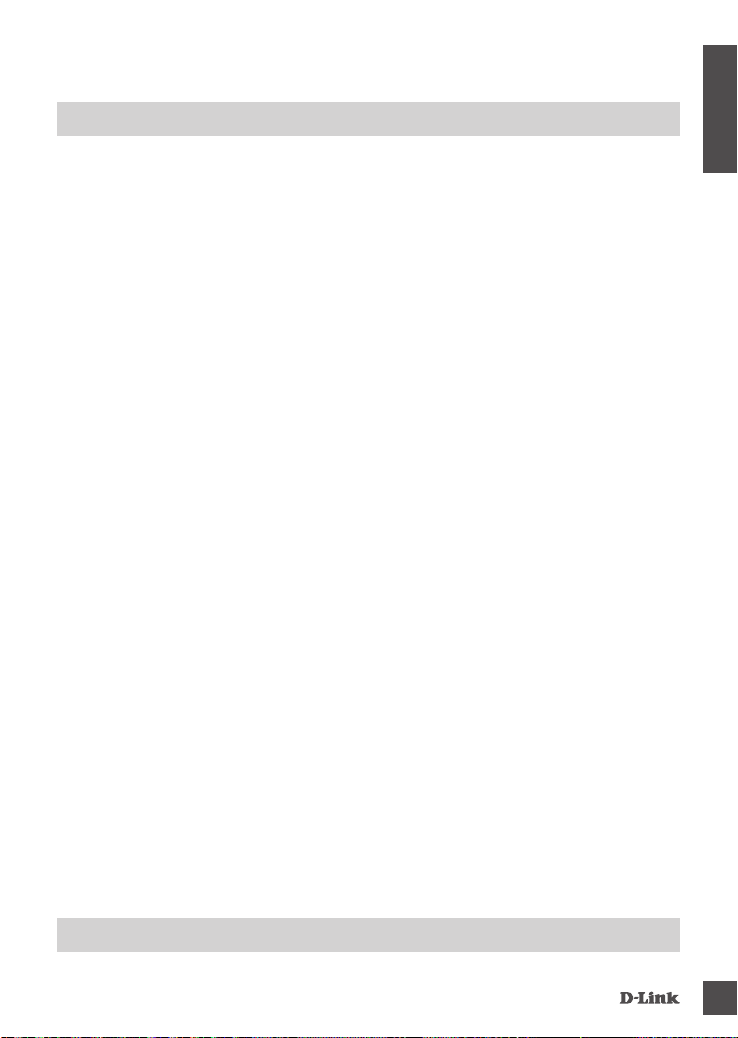
TROUBLESHOOTING
SETUP AND CONFIGURATION PROBLEMS
1. WHY IS THE CAMERA VIEW HAZY OR BRIGHT WHEN USING NIGHT VISION MODE?
The IR night vision lights on the camera may be reecting off of a nearby surface or window. Try
repositioning your camera to avoid reections or glare.
2. WHAT CAN I DO IF I FORGET MY CAMERA PASSWORD?
If you forget your camera password, you will need to perform a hard reset of your camera. This
process will change all your settings back to the factory defaults.
To reset your camera, please use an unfolded paperclip to press and hold the RESET button for
at least 10 seconds while your camera is plugged in.
3. WHAT APP DOES THE DCS-8200LH WORK WITH?
The DCS-8200LH works with the mydlink Home app.
4. WHERE CAN I FIND THE MYDLINK HOME APP?
You may download the free mydlink Home app from the App store (iOS) or Google Play Store
(Android). Search for the mydlink Home app by typing in “mydlink” or “mydlink home”.
5. HOW DOES THE CAMERA WORK WHILE I AM AWAY FROM HOME?
Remote access of the DCS-8200LH is enabled once you have registered and linked your
Camera through mydlink. You will be able to control your Camera from anywhere using your iOS
or Android device.*
*Your DCS-8200LH must be connected to your home Wi-Fi network for remote access.
ENGLISH
TECHNICAL SUPPORT
DCS-8200LH
dlink.com/support
5
Page 6
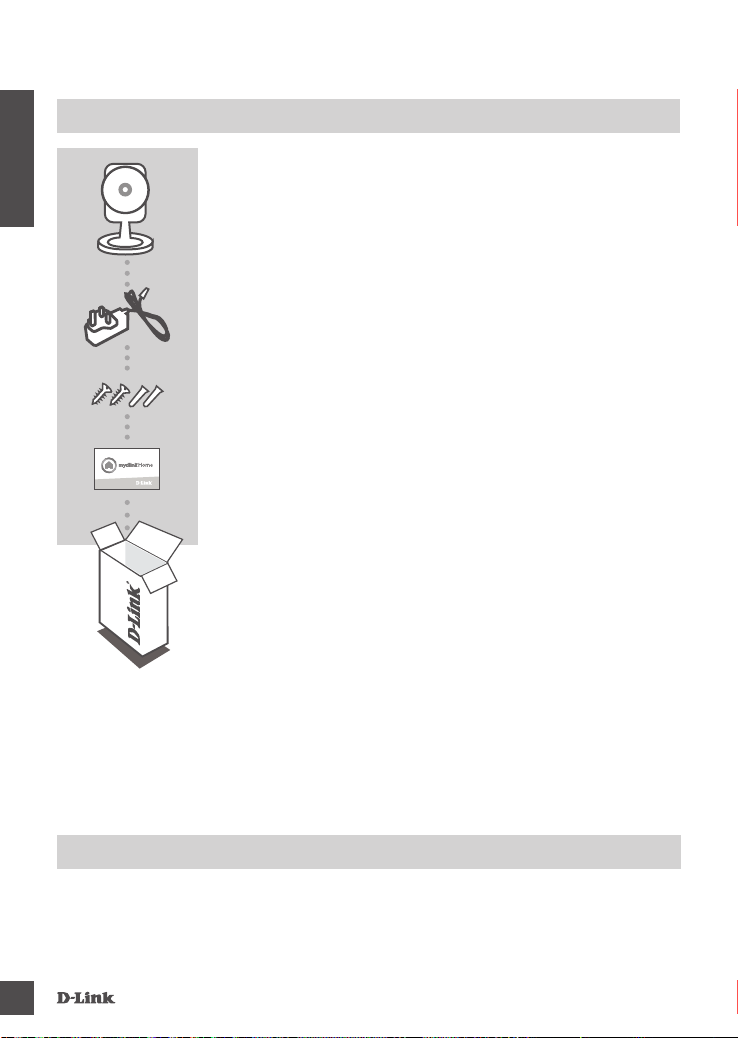
PACKUNGSINHALT
MYDLINK HOME 180° HD CAMERA
DEUTSCH
DCS-8200LH
NETZTEIL
MONTAGESET
INSTALLATIONSKARTE
Wenn eines dieser Elemente in Ihrer Packung fehlt, wenden Sie sich
bitte an Ihren Fachhändler.
SYSTEMANFORDERUNGEN
• 802.11ac/n/g/a Router
• Eine Breitbandinternetverbindung
• iPhone, iPad, Android oder Windows Smartphone oder Tablet - Sie nden Informationen zur
Kompatibilität Ihres Geräts auf der entsprechenden App Store-Seite für das Mobilgerät.
6
DCS-8200LH
Page 7
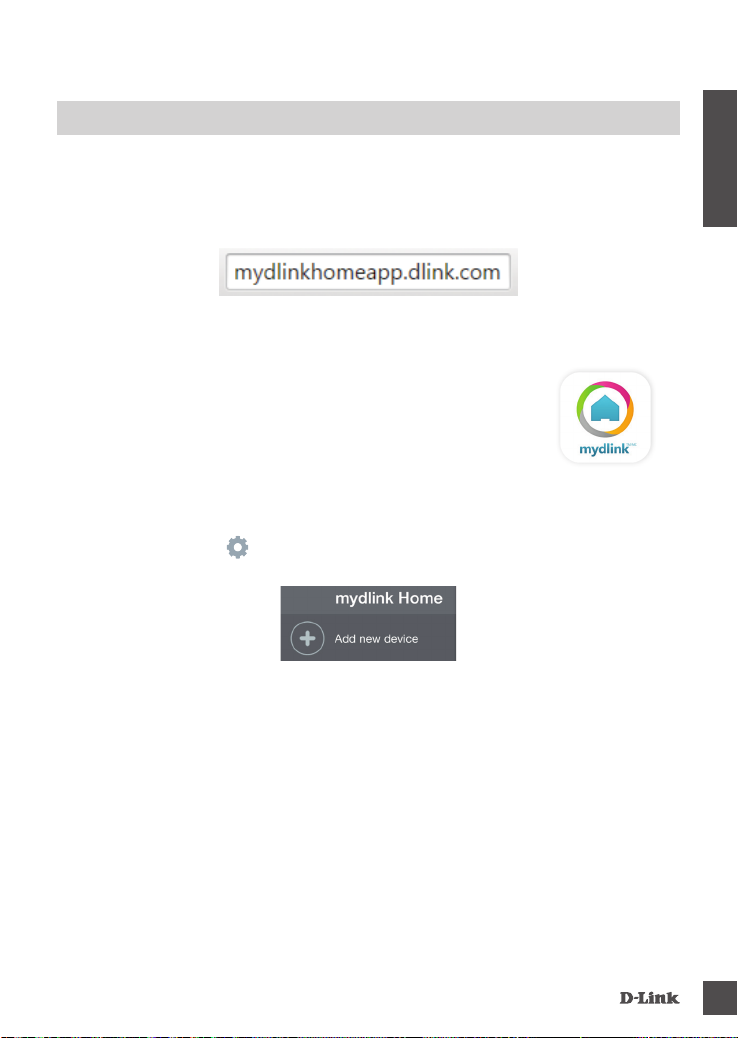
EINRICHTUNG DES PRODUKTS
EINRICHTUNG UND ANSCHLUSS DER MYDLINK HOME CAMERA
Folgen Sie den Anleitungen unten, um Ihre mydlink Home 180° HD Camera einzurichten.
DEUTSCH
Schritt 1: Laden Sie auf Ihrem Mobilgerät von der Seite mydlinkhomeapp.dlink.com mydlink
Schritt 2: Starten Sie die mydlink Home App und richten Sie ein neues Konto ein oder melden Sie
Schritt 3: Tippen Sie nach Ihrer Anmeldung in der oberen linken Ecke auf das Symbol
Ihre DCS-8200LH kann nun verwendet werden.
Suchen Sie in regelmäßigen Abständen auf der Website dlink.com/mydlinkhomehelp nach
Firmware-Aktualisierungen, um anhand neuer Firmware Ihr Produkt sicher und, was seine
Funktionen betrifft, auf dem neuesten Stand zu halten.
Hinweis: Sollten Sie Probleme haben, diese Kamera in Ihrem mydlink-Konto zu registrieren, oder
wenn Sie ein nicht direkt vom Fachhändler angebotenes oder ein weiterverkauftes Gerät erworben
haben, versuchen Sie die Einstellungen zurückzusetzen (auch Reset genannt), indem Sie eine
entsprechend aufgebogene Büroklammer (oder einen ähnlich spitzen Gegenstand) verwenden
und damit mindestens 10 Sekunden lang auf die Rücksetztaste drücken, während das Gerät
eingeschaltet ist. Falls Sie das Gerät an die Verkaufsstelle zurückgeben, führen Sie vorher bitte
den Rücksetzvorgang durch, um alle persönlichen Daten von dem Gerät zu löschen.
Home herunter oder suchen Sie nach mydlink Home im iTunes App Store oder in
Google Play.
sich in Ihrem bestehenden Konto an.
iOS: Wenn Sie zur Angabe aufgefordert werden, ob der App der
Zugang zu Ihrem Standort erlaubt oder verweigert werden soll,
wählen Sie Allow (Erlauben).
Android: Vergewissern Sie sich, dass in den Einstellungen Ihres
Telefons die Standortdienste eingeschaltet sind.
Einstellungen
Sie den Anweisungen.
Wenn Sie aufgefordert werden, einen QR-Code zu scannen, verwenden Sie den Code auf
der mitgelieferten Installationskarte oder den auf dem Aufkleber auf Ihrem Gerät.
, wählen Sie Add New Device (Neues Gerät hinzufügen) und folgen
DCS-8200LH
7
Page 8
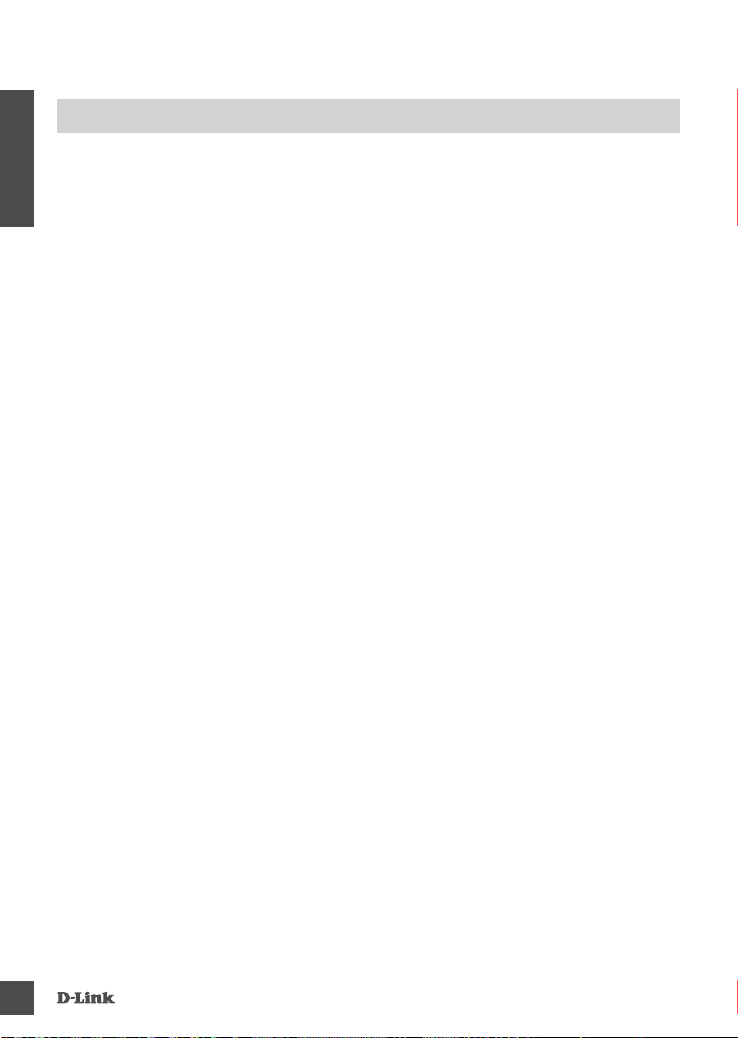
WPS-SETUP
Als Alternative dazu können Sie auch eine Verbindung mithilfe von WPS herstellen, falls Ihr Router
oder Access Point WPS unterstützt. So stellen Sie eine Verbindung mithilfe von WPS her:
DEUTSCH
Schritt 1:
Drücken Sie auf die WPS-Taste auf der Rückseite der Kamera und halten Sie sie drei Sekunden
lang gedrückt. Die grüne LED für den WPS-Status über der Taste blinkt.
Schritt 2:
Drücken Sie innerhalb von 60 Sekunden die WPS-Taste auf Ihrem Access Point oder drahtlosen
Router. Bei einigen Routern müssen Sie sich zur WPS-Aktivierung möglicherweise auf der WebBenutzeroberäche anmelden und dann auf eine entsprechende Schaltäche klicken. Wenn Sie
nicht sicher sind, wo sich die WPS-Taste an Ihrem Router oder Access Point genau bendet, nden
Sie die entsprechenden Informationen im Benutzerhandbuch Ihres Routers.
Ihre DCS-8200LH stellt automatisch eine drahtlose Verbindung zu Ihrem Router her. Die grüne LED
blinkt, während die Kamera eine Verbindung herstellt, und sie leuchtet durchgehend grün, sobald die
Kamera verbunden ist.
8
DCS-8200LH
Page 9
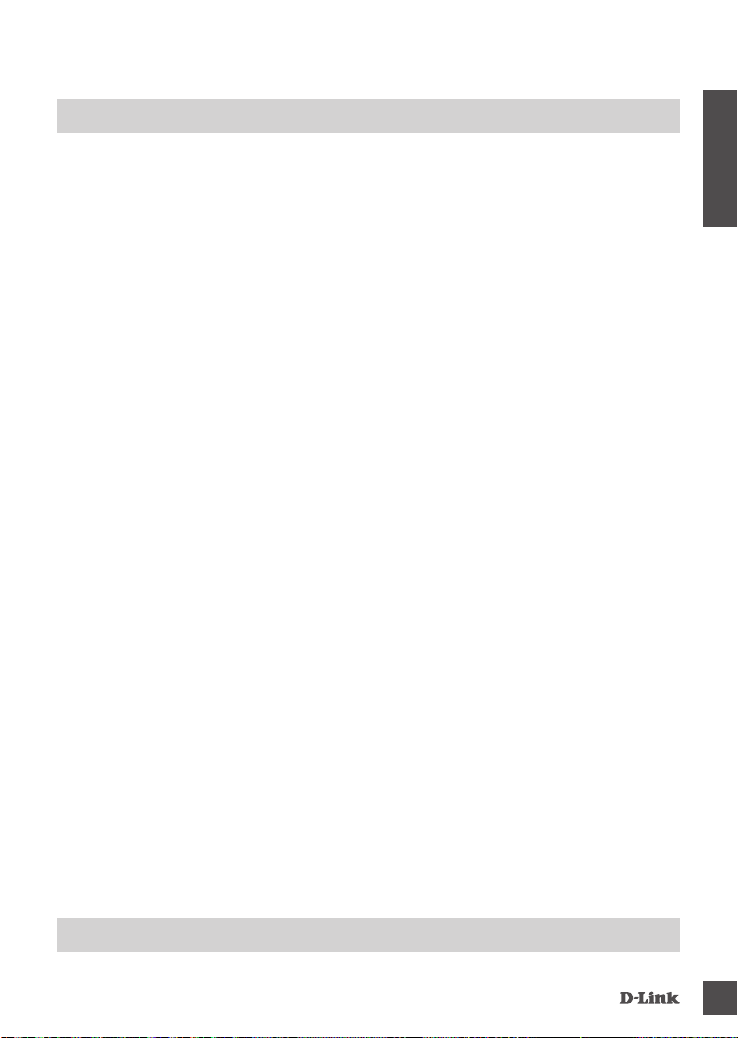
FEHLERBEHEBUNG
EINRICHTUNGS- UND KONFIGURATIONSPROBLEME
1. WARUM IST BEI VERWENDUNG DES NACHTSICHTMODUS DIE SICHT DER KAMERA TRÜB ODER
SEHR HELL?
Möglicherweise werden die IR-Nachtsichtleuchten auf der Kamera von einer Oberäche in der
Nähe reektiert. Versuchen Sie, die Kamera neu aufzustellen und auszurichten, um Blendlicht
oder Reexionen zu vermeiden.
2. WAS TUN, WENN ICH MEIN KAMERAKENNWORT VERGESSEN HABE?
Wenn Sie Ihr Kamerakennwort vergessen haben, müssen Sie alle Einstellungen Ihrer Kamera
zurücksetzen (auch Reset genannt). Dieser Vorgang setzt alle Ihre Einstellungen auf die
werkseitigen Standardeinstellungen zurück.
Um die Einstellungen Ihrer Kamera zurückzusetzen, verwenden Sie eine entsprechend
auseinander gezogene Büroklammer (oder einen ähnlich spitzen Gegenstand) und drücken
und halten Sie die RESET-Taste mindestens 10 Sekunden lang, während Ihre Kamera
angeschlossen ist.
3. MIT WELCHER APP KANN DIE DCS-8200LH VERWENDET WERDEN?
Die DCS-8200LH kann mit der mydlink Home App verwendet werden.
4. WO FINDE ICH DIE MYDLINK HOME APP?
Sie können die kostenlose mydlink App vom App Store (iOS) oder Google Play Store (Android)
herunterladen. Um nach der mydlink Home App zu suchen, geben Sie „mydlink“ oder „mydlink
Home“ ein.
5. WIE LÄSST SICH DIE KAMERA NUTZEN, WENN ICH UNTERWEGS BIN?
Die Fernzugriffsfunktion der DCS-8200LH wird aktiviert, sobald Sie Ihre Kamera in mydlink
registriert und eine Verbindung zu ihr hergestellt haben. Sie können Ihre Kamera dann von
überall mithilfe Ihres iOS- oder Android-Geräts steuern.*
*Ihre DCS-8200LH muss zur Verwendung des Fernzugriffs mit Ihrem WLAN-Heimnetz
verbunden sein.
DEUTSCH
TECHNICAL SUPPORT
DCS-8200LH
dlink.com/support
9
Page 10

CONTENU DE LA BOÎTE
CAMÉRA HD PANORAMIQUE
DCS-8200LH
FRANÇAIS
ADAPTATEUR SECTEUR
KIT DE MONTAGE
CARTE D’INSTALLATION RAPIDE
Contactez immédiatement votre revendeur s’il manque l’un de ces
éléments de la boîte.
CONFIGURATION SYSTÈME
REQUISE
• Routeur 802.11ac/n/g/a
• Une connexion Internet haut débit
• iPhone, iPad, ou smartphone ou tablette Android ou Windows (veuillez vous reporter à la page de
l'application mobile pour vérier si votre appareil est compatible)
10
DCS-8200LH
Page 11
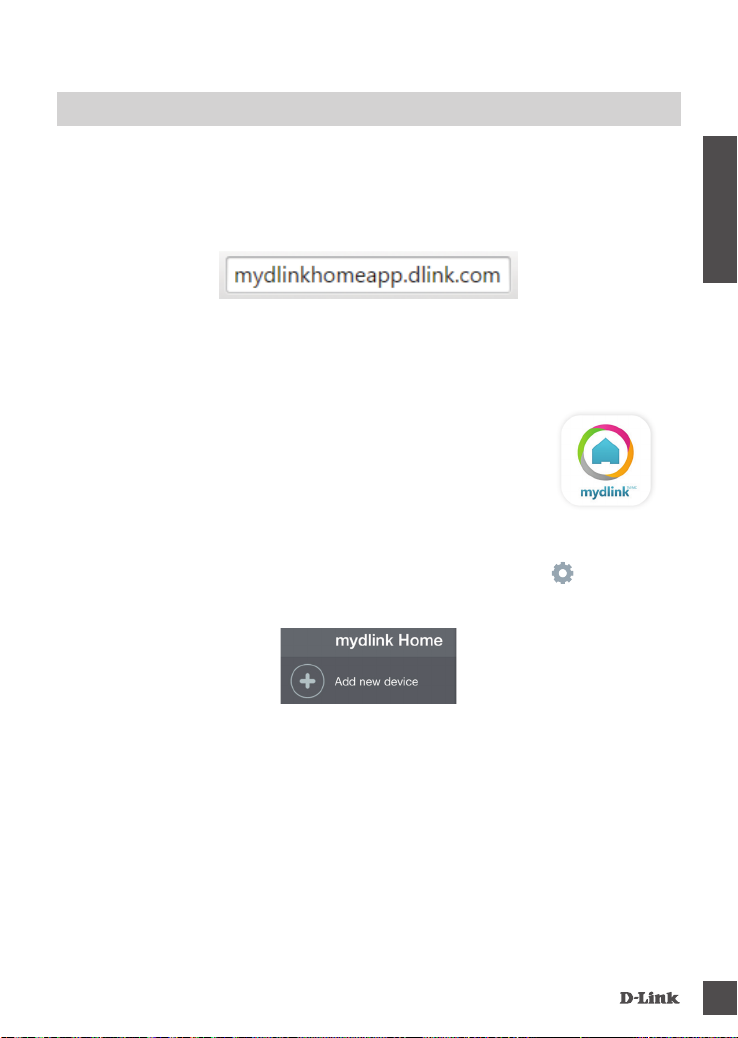
CONFIGURATION DU PRODUIT
CONNEXION DE VOTRE CAMÉRA HD PANORAMIQUE
Veuillez suivre les instructions ci-dessous pour congurer votre Caméra HD panoramique.
.
Étape 1 :Téléchargez mydlink Home sur votre appareil mobile en vous rendant sur mydlinkhomeapp.
dlink.com, ou en recherchant mydlink Home dans l'iTunes App Store ou sur Google Play.
FRANÇAIS
Étape 2 : Lancez l'application mydlink Home et créez un compte ou connectez-vous à votre compte
Étape 3 : Après vous être connecté, appuyez sur l'icône Settings (Paramètres)
Félicitations, votre DCS-8200LH est maintenant prêt à l'emploi !
N'oubliez pas de visiter régulièrement le site Web dlink.com/mydlinkhomehelp pour rechercher les
dernières mises à jour du microprogramme an de préserver la sécurité de votre produit et de rester
à jour avec les dernières fonctions.
Remarque : Si vous rencontrez des problèmes pour enregistrer cette caméra sur votre compte
mydlink ou si vous avez acheté une boîte ouverte ou un périphérique de seconde main, effectuez
une réinitialisation matérielle en appuyant sur le bouton de réinitialisation du périphérique pendant
10 secondes alors qu'il est sous tension. Si vous devez renvoyer le périphérique au lieu d'achat,
veuillez suivre la procédure de réinitialisation matérielle pour effacer toutes les données
personnelles du périphérique.
DCS-8200LH
existant.
iOS : Si on vous demande de permettre à l'application d'accéder à
votre emplacement, sélectionnez Allow (Autoriser).
Android : Assurez-vous que les services de localisation sont
activés dans les paramètres de votre téléphone.
dans le coin
supérieur gauche, sélectionnez Add New Device (Ajouter un nouveau périphérique) et
suivez les instructions.
Lorsque l'on vous demande de scanner un code QR, utilisez le code qui se trouve sur la
carte d'installation rapide incluse, ou sur l'étiquette apposée sur votre périphérique.
11
Page 12
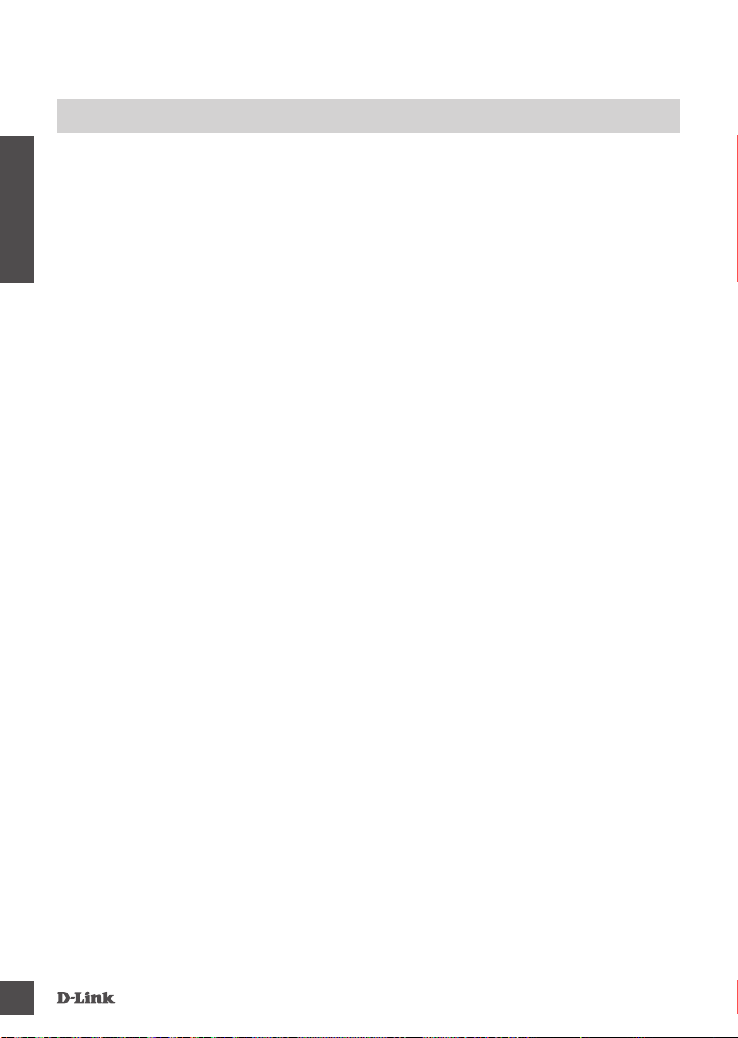
CONFIGURATION DU WPS
Vous pouvez également établir une connexion WPS si votre routeur ou votre point d'accès prend le
WPS en charge. Pour établir une connexion WPS :
Étape 1 :
Appuyez sur le bouton WPS situé à l'arrière de la caméra et maintenez-le enfoncé pendant trois
secondes. Le voyant d'état WPS vert au-dessus du bouton clignote.
FRANÇAIS
Étape 2 :
Appuyez sur le bouton WPS du routeur ou du point d’accès sans l dans les 60 secondes. Pour
certains routeurs, vous devrez peut-être vous connecter à l'interface Web, puis cliquer sur un bouton
à l'écran pour activer la fonction WPS. Si vous n'êtes pas sûr de l'emplacement du bouton WPS sur
votre routeur ou votre point d'accès, consultez son manuel d'utilisation.
Le DCS-8200LH établira automatiquement une connexion sans l avec le routeur. Le voyant
vert clignote pendant que la caméra se connecte et reste allumé en vert lorsque la caméra est
connectée.
12
DCS-8200LH
Page 13
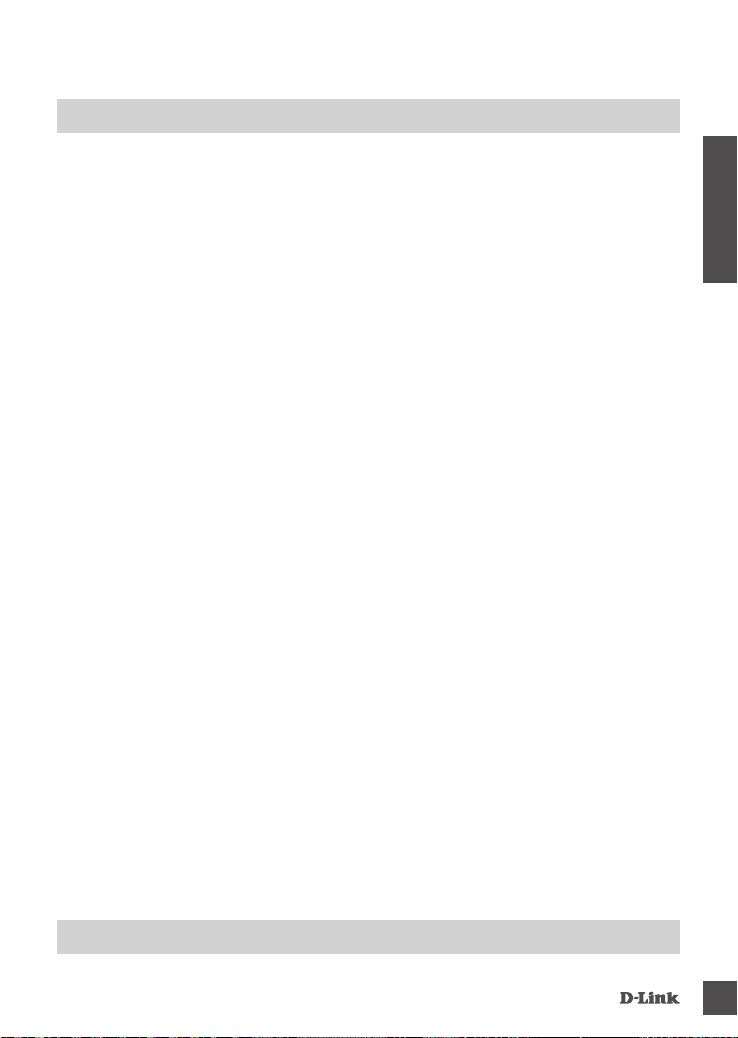
RÉSOLUTION DES PROBLÈMES
PROBLÈMES D'INSTALLATION ET DE CONFIGURATION
1. POURQUOI LA VUE DE LA CAMÉRA EST-ELLE BRUMEUSE OU LUMINEUSE LORS DE
L'UTILISATION DU MODE DE VISION NOCTURNE ?
Les lumières infrarouges pour vision nocturne de la caméra peuvent être rééchies par une
surface ou une fenêtre proche. Essayez de repositionner votre caméra pour éviter les réexions
ou l'éblouissement.
2. QUE PUIS-JE FAIRE SI J'OUBLIE LE MOT DE PASSE DE MA CAMÉRA ?
Si vous oubliez le mot de passe de votre caméra, vous devrez réaliser une réinitialisation
matérielle de votre appareil. Cette procédure réinitialise tous vos paramètres.
Pour réinitialiser votre caméra, utilisez un trombone déplié et appuyez sur le bouton
RÉINITIALISATION pendant au moins 10 secondes alors que la caméra est branchée.
3. AVEC QUELLE APPLICATION LA DCS-8200LH FONCTIONNE-T-ELLE ?
La DCS-8200LH fonctionne avec l'application mydlink Home
4. OU PUIS-JE TROUVER L'APPLICATION MYDLINK HOME ?
Vous pouvez télécharger l'application gratuite mydlink Home sur l'App Store (iOS) ou sur Google
Play (Android). Recherchez l'application mydlink Home en saisissant « mydlink » ou « mydlink
Home ».
5. COMMENT FONCTIONNE LA CAMÉRA LORSQUE JE NE SUIS PAS À LA MAISON ?
Vous pouvez accéder à distance à la DCS-8200LH une fois que vous avez enregistré et
connecté votre caméra à travers mydlink. Vous pourrez contrôler votre caméra de n'importe où
à l'aide de votre appareil iOS ou Android.*
*Votre DCS-8200LH doit être connectée à votre réseau Wi-Fi privé pour l'accès à distance.
FRANÇAIS
ASSISTANCE TECHNIQUE
DCS-8200LH
dlink.com/support
13
Page 14
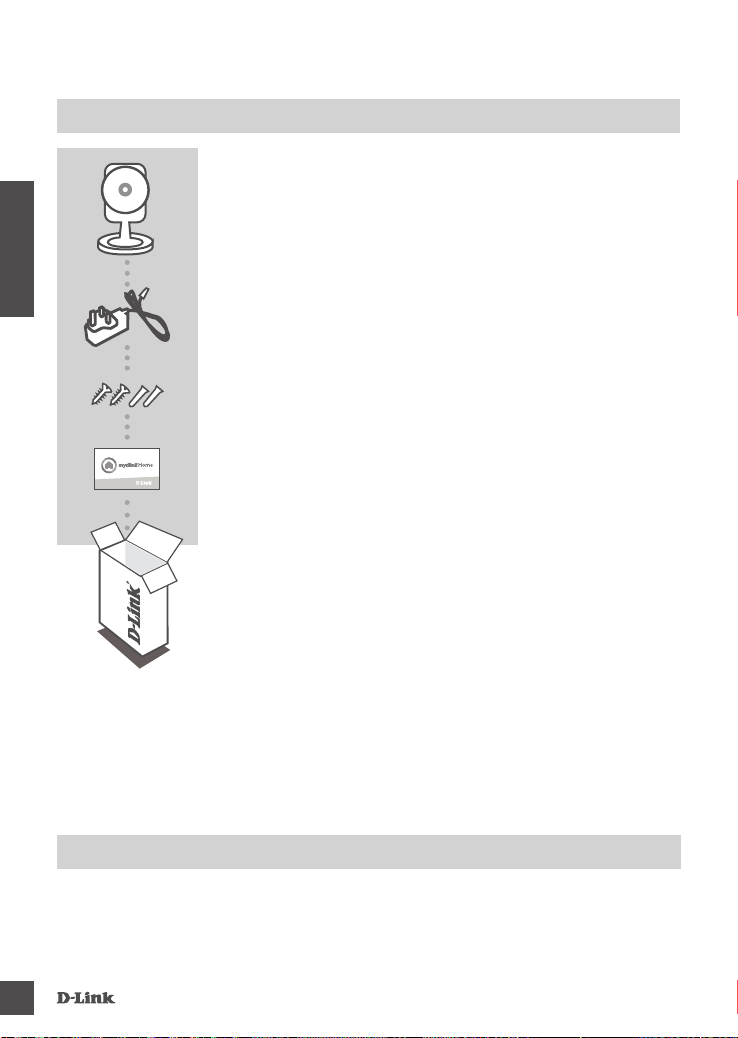
CONTENIDO DEL PAQUETE
CÁMARA PANORÁMICA DE ALTA DEFINICIÓN
DCS-8200LH
ESPAÑOL
ADAPTADOR DE ALIMENTACIÓN
KIT DE MONTAJE
TARJETA DE INSTALACIÓN RÁPIDA
Si falta cualquiera de estos componentes del paquete, póngase en
contacto con el proveedor.
REQUISITOS DEL SISTEMA
• Router 802.11ac/n/g/a
• Una conexión a Internet de banda ancha
• Teléfono inteligente o tableta iPhone, iPad, Android o Windows (consulte la página del almacén de
aplicaciones móviles para comprobar si el dispositivo es compatible)
14
DCS-8200LH
Page 15
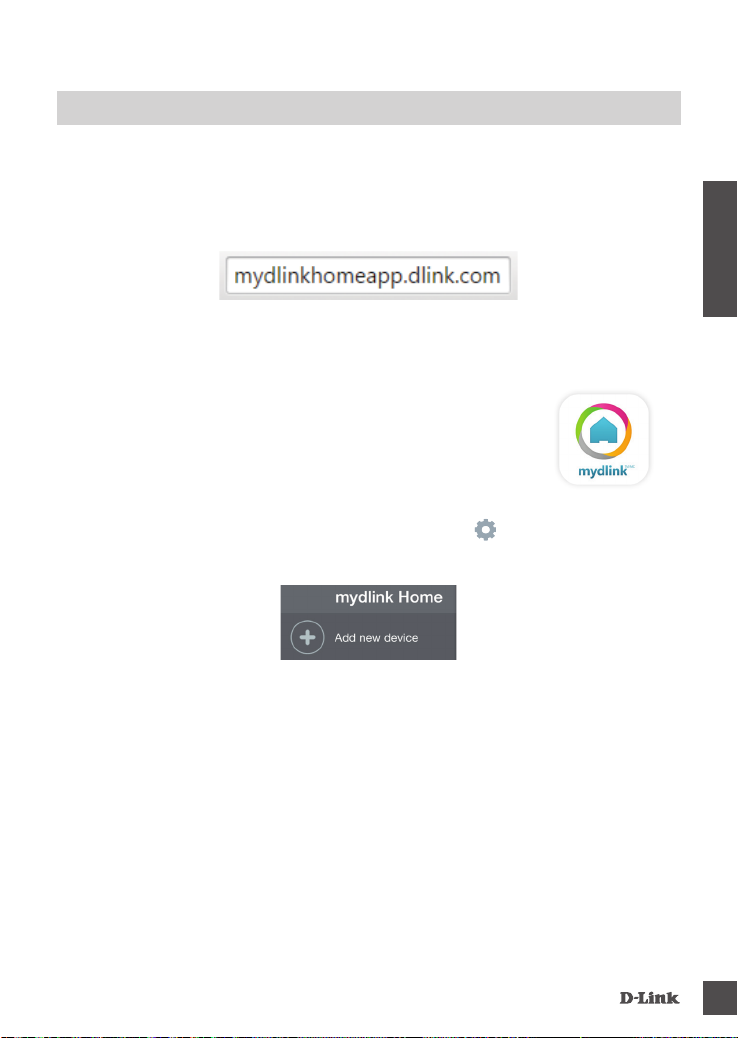
CONFIGURACIÓN DEL PRODUCTO
CONEXIÓN DEL CÁMARA PANORÁMICA DE ALTA DEFINICIÓN
Siga las instrucciones que aparecen a continuación para congurar el Cámara panorámica de alta
denición.
Paso 1: En el dispositivo móvil, descargue mydlink Home accediendo a mydlinkhomeapp.dlink.
com o buscando mydlink Home en el almacén de aplicaciones de iTunes o en Google
Play.
ESPAÑOL
Paso 2: Inicie la aplicación mydlink Home y cree una nueva cuenta o inicie sesión en su cuenta
Paso 3: Después de iniciar sesión, pulse el icono de Parámetros
Felicidades, la DCS-8200LH ya esta lista para su uso.
Asegúrese de consultar el sitio web dlink.com/mydlinkhomehelp periódicamente para buscar las
últimas actualizaciones de rmware y así mantener el producto seguro y actualizado con las últimas
características.
Nota: Si tiene problemas para registrar esta cámara con su cuenta de mydlink o si ha adquirido
una unidad abierta o de segunda mano, lleve a cabo una reinicialización completa pulsando y
manteniendo pulsado el botón de reinicio del dispositivo durante 10 segundos mientras éste está
encendido. Si va a devolver el dispositivo al lugar en el que realizó la adquisición, lleve a cabo
una reinicialización completa para borrar los datos personales del dispositivo.
existente.
iOS: Si el sistema le pregunta si desea autorizar el acceso de la
aplicación a su ubicación, seleccione Permitir.
Android: Asegúrese de que los servicios de ubicación estén
encendidos en los parámetros de su teléfono.
en la esquina superior
izquierda, seleccione Añadir nuevo dispositivo y siga las instrucciones.
Cuando se le pida que analice un código QR, utilice el código que se encuentra en la
Tarjeta de instalación rápida de la caja o en la etiqueta adherida al dispositivo.
DCS-8200LH
15
Page 16
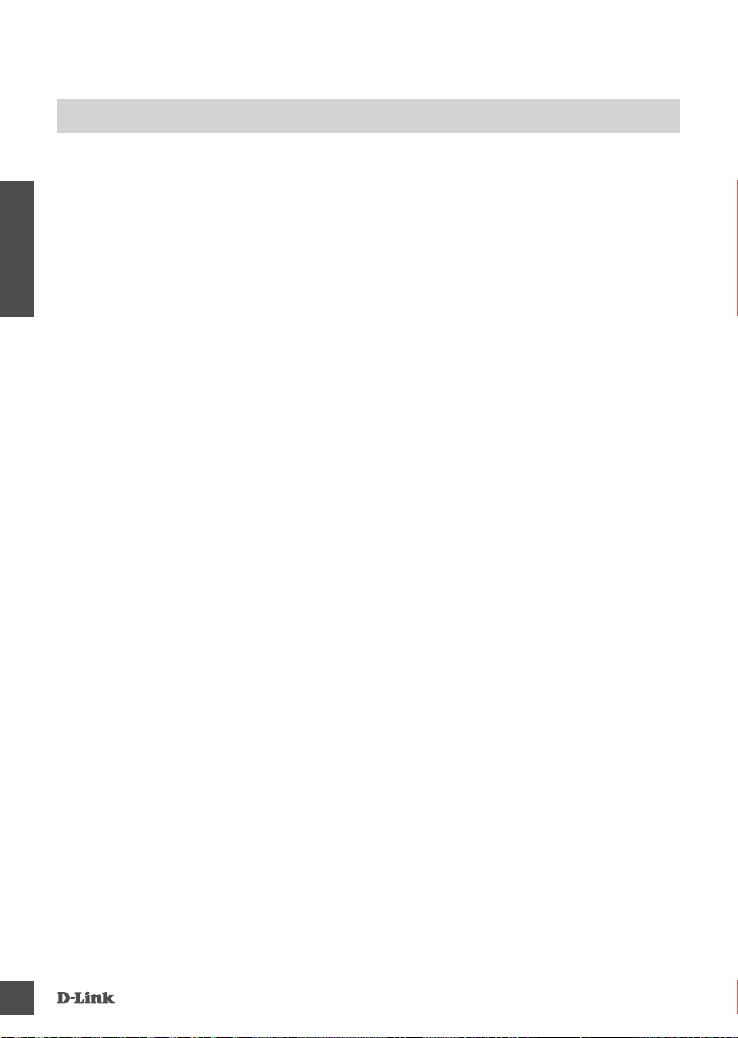
CONFIGURACIÓN DE WPS
De forma alternativa, puede crear una conexión WPS si el router o el punto de acceso admiten
WPS. Para crear una conexión WPS:
Paso 1:
Pulse y mantenga pulsado el botón WPS en la parte posterior de la cámara durante tres segundos.
El LED de estado WPS verde situado sobre el botón parpadeará.
Paso 2:
ESPAÑOL
Pulse el botón WPS del router o punto de acceso inalámbrico durante 60 segundos. En algunos
routers, es posible que se requiera reiniciar sesión en la interfaz web y hacer clic a continuación en
un botón en pantalla para activar la función WPS. Si no está seguro de dónde está el botón WPS en
el router o punto de acceso, consulte el manual de usuario del router.
La DCS-8200LH creará automáticamente una conexión inalámbrica con el router. El LED verde
parpadeará mientras que la cámara se está conectando y cambiará a verde continuo cuando se
conecte la cámara.
16
DCS-8200LH
Page 17
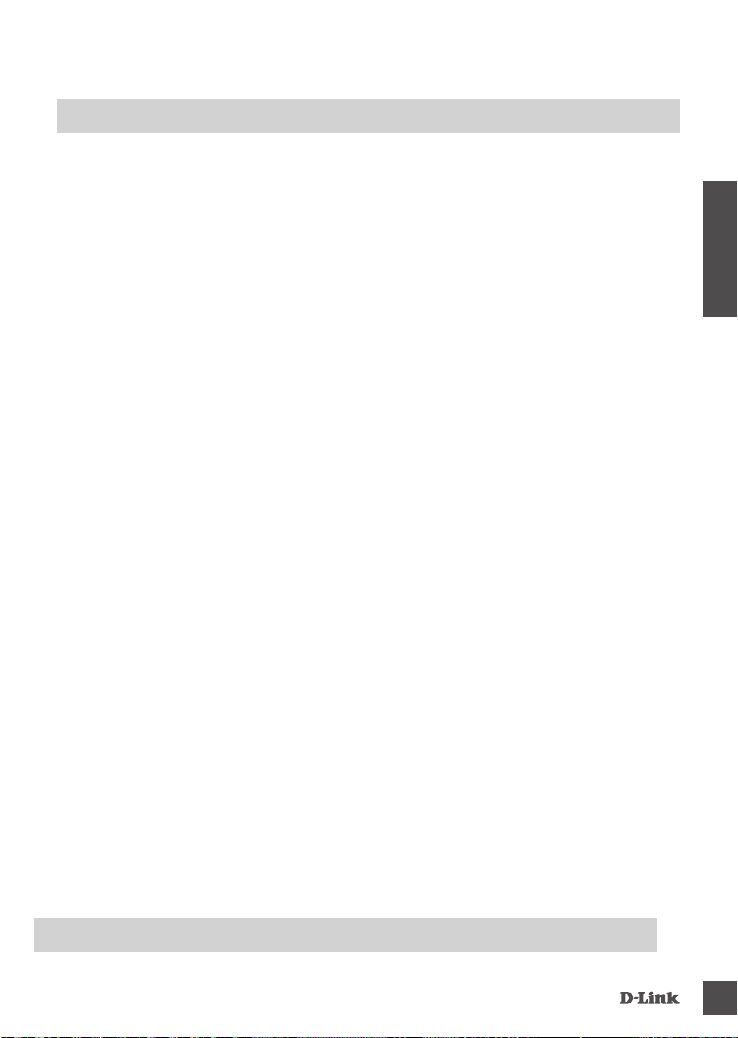
SOLUCIÓN DE PROBLEMAS
PROBLEMAS CON LA INSTALACIÓN Y LA CONFIGURACIÓN
1. ¿POR QUÉ ESTÁ BORROSA O BRILLANTE LA VISTA DE LA CÁMARA CUANDO SE UTILIZA EL
MODO DE VISIÓN NOCTURNA?
Es posible que las luces IR de visión nocturna de la cámara se estén reejando en una
supercie o ventana cercana. Cambie la posición de la cámara para evitar reejos o brillos.
2. ¿QUÉ PUEDO HACER SI ME OLVIDO DE LA CONTRASEÑA DE MI CÁMARA?
Si no recuerda la contraseña de la cámara, deberá realizar una reinicialización completa de la
cámara. Este proceso devolverá todos los parámetros a los valores predeterminados de fábrica.
Para restablecer la cámara, mantenga pulsado el botón RESET (Reiniciar) con el extremo de
un clip durante al menos diez segundos mientras la cámara está enchufada.
3. ¿CON QUÉ APLICACIÓN FUNCIONA LA DCS-8200LH?
La DCS-8200LH funciona con la aplicación mydlink Home.
4. ¿DÓNDE PUEDO ENCONTRAR LA APLICACIÓN MYDLINK HOME?
Puede descargar la aplicación gratuita mydlink Home del almacén de aplicaciones (iOS) o del
almacén de Google Play (Android). Busque la aplicación mydlink Home escribiendo "mydlink" o
“mydlink home”.
5. ¿CÓMO FUNCIONA LA CÁMARA MIENTRAS ESTOY FUERA DE CASA?
El acceso remoto de la DCS-8200LH se activa una vez que se registra y vincula la cámara a
través de mydlink. Podrá controlar la cámara desde cualquier lugar utilizando su dispositivo iOS
o Android.*
*La DCS-8200LH debe estar conectada a la red Wi-Fi de su hogar para tener acceso remoto.
ESPAÑOL
ASISTENCIA TÉCNICA
DCS-8200LH
dlink.com/support
17
Page 18
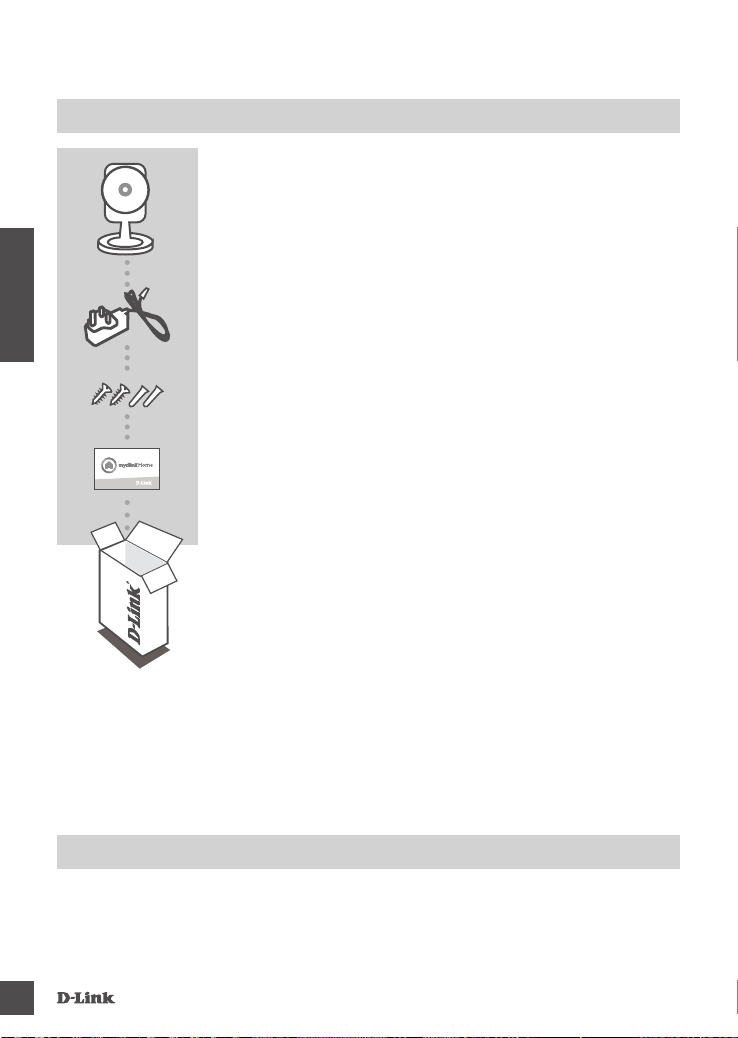
CONTENUTO DELLA CONFEZIONE
VIDEOCAMERA HD PANORAMICA
DCS-8200LH
ALIMENTATORE
ITALIANO
KIT DI MONTAGGIO
SCHEDA DI INSTALLAZIONE RAPIDA
Se uno di questi articoli non è incluso nella confezione, rivolgersi al
rivenditore.
REQUISITI DI SISTEMA
• Router 802.11ac/n/g/a
• Connessione Internet a banda larga
• Smartphone o tablet iPhone, iPad, Android o Windows (consultare la pagina dello store con le app
per dispositivi mobili per controllare la compatibilità del proprio dispositivo)
18
DCS-8200LH
Page 19
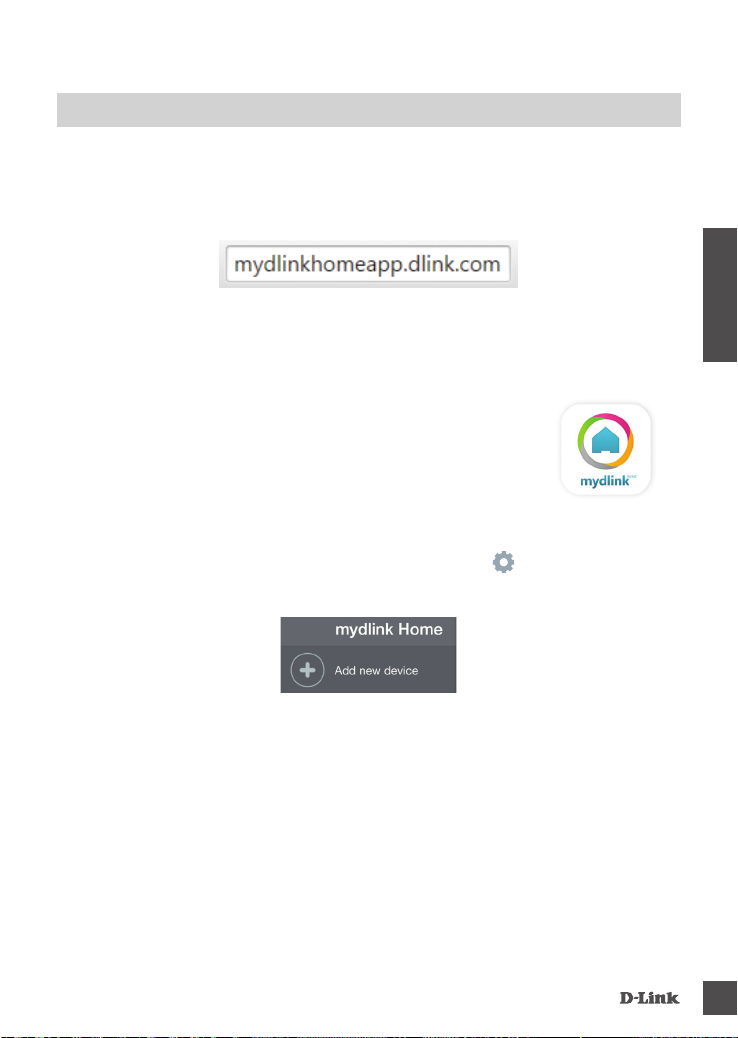
CONFIGURAZIONE DEL PRODOTTO
COLLEGAMENTO DEL VIDEOCAMERA HD PANORAMICA
Attenersi alle istruzioni seguenti per congurare il dispositivo Videocamera HD panoramica.
Passo 1: nel dispositivo mobile scaricare mydlink Home dalla pagina all'indirizzo mydlinkhomeapp.
Passo 2: avviare l'app mydlink Home e creare un nuovo account oppure effettuare l'accesso con
Passo 3: dopo aver effettuato l'accesso, toccare l'icona Impostazioni
Congratulazioni, a questo punto il dispositivo DCS-8200LH è pronto all'uso!
Visitare periodicamente il sito Web dlink.com/mydlinkhomehelp per scaricare gli aggiornamenti del
rmware che consentiranno di proteggere il prodotto e tenerlo sempre aggiornato con le funzionalità
più recenti.
Nota: in caso di problemi con la registrazione della videocamera nell'account mydlink o se è stata
acquistata un'open box o un'unità ricondizionata eseguire un ripristino hardware tenendo premuto il
pulsante di reset sul dispositivo per 10 secondi quando il dispositivo è acceso. Se si sta riportando
il dispositivo al negozio dove è stato acquistato, eseguire una procedura di ripristino
hardware per eliminare i dati personali dal dispositivo.
dlink.com oppure cercando l'app mydlink Home in iTunes App Store o Google Play.
l'account esistente.
iOS: se viene richiesto di consentire all'app di accedere alla
posizione, selezionare Consenti.
Android: assicurarsi che i servizi di localizzazione siano attivati
nelle impostazioni del telefono.
nell'angolo in alto a
sinistra, selezionare Aggiungi nuovo dispositivo e seguire le istruzioni.
Quando viene chiesto di acquisire un codice QR, usare quello riportato sulla scheda di
installazione rapida inclusa nella confezione oppure sull'etichetta applicata sul dispositivo.
ITALIANO
DCS-8200LH
19
Page 20
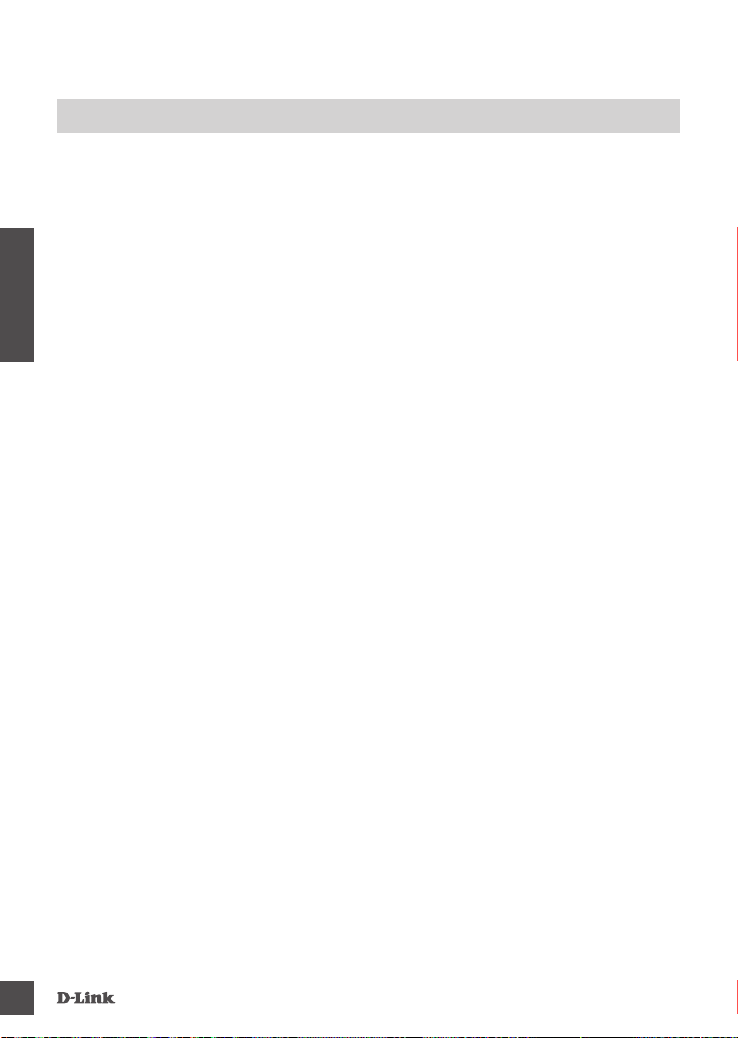
CONFIGURAZIONE WPS
In alternativa, è possibile creare una connessione WPS se supportata dal router o dal punto di
accesso. Per creare una connessione WPS:
Passo 1:
Premere e tenere premuto il pulsante WPS sul retro della videocamera per tre secondi. Il LED che
indica lo stato del WPS lampeggia in verde sopra il pulsante.
Passo 2:
Entro 60 secondi, premere il pulsante WPS sul router o sul punto di accesso wireless. In alcuni
router potrebbe essere necessario accedere all'interfaccia Web, quindi fare clic su un pulsante
visualizzato per attivare la funzionalità WPS. Se non si è certi dell'ubicazione del pulsante WPS sul
ITALIANO
router o sul punto di accesso di cui si dispone, fare riferimento al manuale dell'utente del router.
Il dispositivo DCS-8200LH creerà automaticamente una connessione wireless al router. Il LED
verde lampeggia durante il collegamento della videocamera e diventerà verde sso dopo che la
videocamera si sarà collegata.
20
DCS-8200LH
Page 21
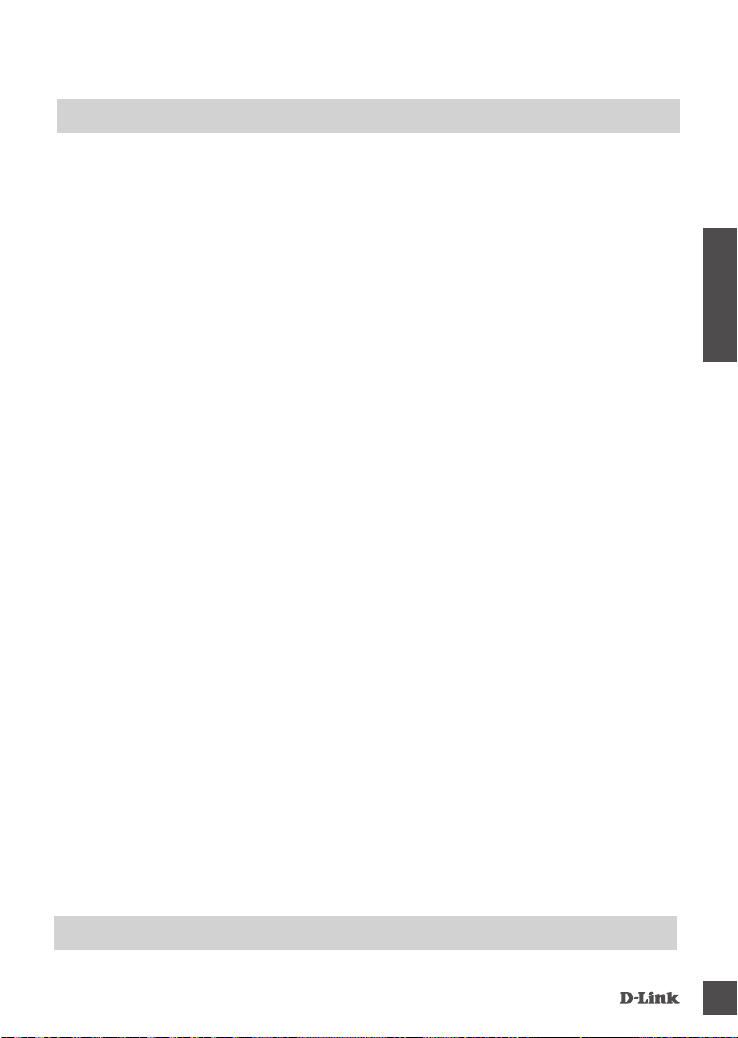
RISOLUZIONE DEI PROBLEMI
PROBLEMI DI INSTALLAZIONE E CONFIGURAZIONE
1. PERCHÉ LA SCHERMATA DELLA VIDEOCAMERA È CONFUSA O LUMINOSA UTILIZZANDO LA
MODALITÀ DI VISIONE NOTTURNA?
È possibile che le luci della visione notturna a infrarossi della videocamera vengano riesse
da una supercie vicina o da una nestra. Provare a riposizionare la videocamera per evitare
riessi o bagliori.
2. CHE COS'È POSSIBILE FARE SE SI DIMENTICA LA PASSWORD DELLA VIDEOCAMERA?
Se si dimentica la password della videocamera, sarà necessario eseguire un ripristino hardware.
Questa procedura consentirà di ripristinare le impostazioni predenite.
Per eseguire il ripristino della videocamera, utilizzare una graffetta raddrizzata per tenere
premuto il pulsante RESET per almeno 10 secondi mentre la videocamera è collegata.
3. CON QUALE APP FUNZIONA IL MODELLO DCS-8200LH?
Il modello DCS-8200LH funziona con l'app mydlink Home.
4. DOVE POSSO TROVARE L'APP MYDLINK HOME?
È possibile scaricare l'app gratuita mydlink Home da App store (iOS) o Google Play Store
(Android). Cercare l'app mydlink Home digitando “mydlink” o “mydlink home”.
5. COME FUNZIONA LA VIDEOCAMERA MENTRE NON SONO IN CASA?
L'accesso in remoto all'unità DCS-8200LH è abilitato dopo aver effettuato la registrazione
e collegato la videocamera tramite mydlink. Sarà possibile controllare la videocamera da
qualunque luogo tramite un dispositivo iOS o Android.*
*La videocamera DCS-8200LH deve essere collegata alla rete Wi-Fi domestica per consentire
l'accesso remoto.
ITALIANO
SUPPORTO TECNICO
DCS-8200LH
dlink.com/support
21
Page 22
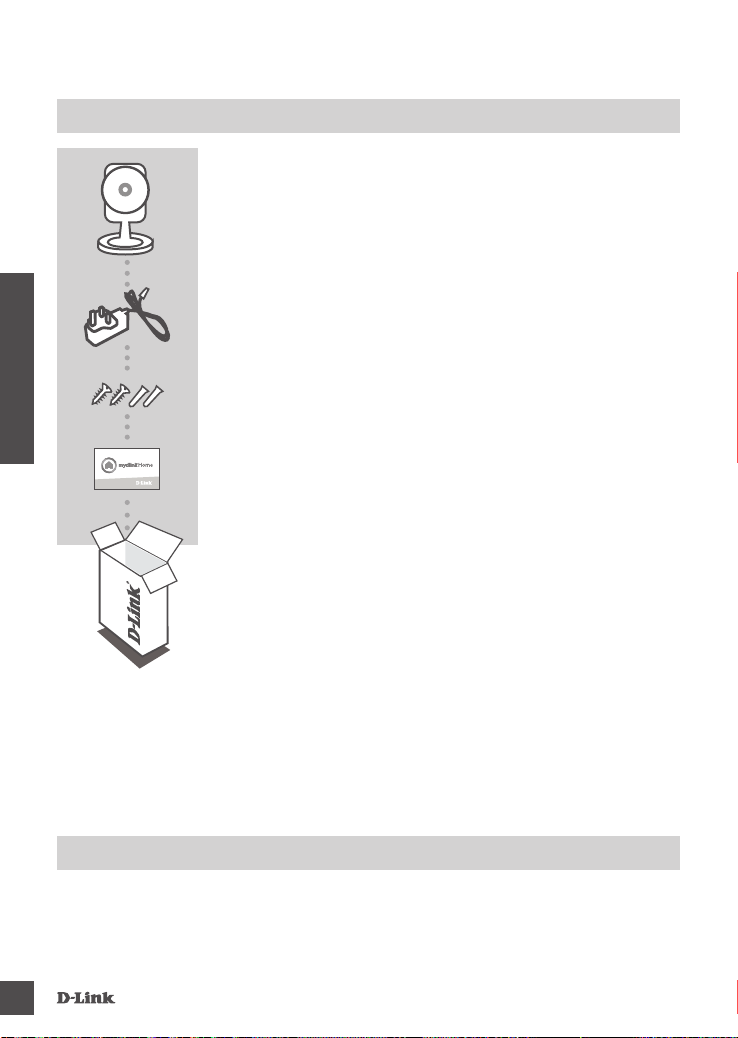
INHOUD VAN VERPAKKING
PANORAMISCHE HD-CAMERA
DCS-8200LH
STROOMADAPTER
MONTAGEKIT
NEDERLANDS
SNELLE INSTALLATIEKAART
Neem contact op met uw verkoper wanneer items uit uw verpakking
ontbreken.
SYSTEEMVEREISTEN
• 802.11ac/n/g/a router
• Een breedband internetaansluiting
• iPhone, iPad, Android of Windows smartphone of tablet (raadpleeg de winkelpagina van de mobiele
app om te controleren of uw toestel compatibel is)
22
DCS-8200LH
Page 23
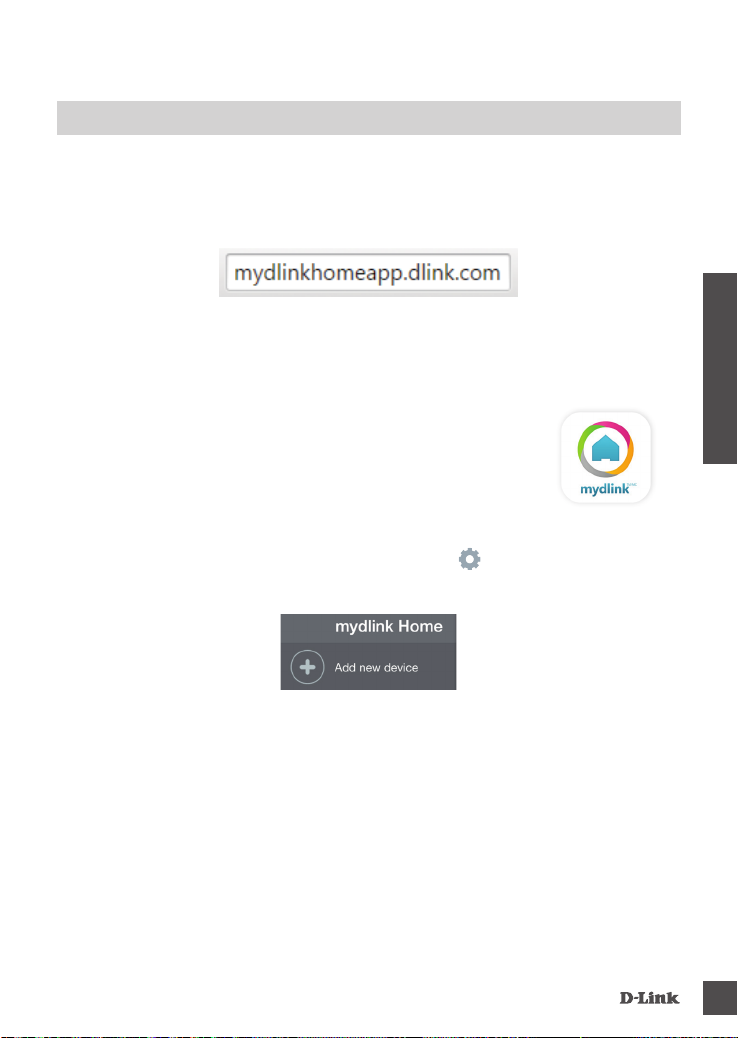
PRODUCTINSTALLATIE
AANSLUITEN VAN UW PANORAMISCHE HD-CAMERA
Volg onderstaande instructies voor het instellen van uw Panoramische HD-camera.
Stap 1: Op uw mobiele toestel downloadt u download mydlink Home door naar mydlinkhomeapp.
Stap 2: Start de mydlink Home app en maak een nieuwe account aan of meld u aan op uw
Stap 3: Na het aanmelden tikt u op het pictogram Instellingen
Gefeliciteerd, uw DCS-8200LH is nu gereed voor gebruik!
dlink.com te gaan, of door te zoeken naar mydlink Home in de iTunes App Store of
Google Play.
bestaande account.
iOS: Selecteer Toestaan wanneer u gevraagd wordt of de app
toegang mag krijgen tot uw locatie.
Android: Zorg dat de locatiediensten in de instellingen van uw
telefoon zijn ingeschakeld.
bovenaan links in de hoek,
selecteer Nieuw toestel toevoegen en volg de instructies.
Wanneer u wordt gevraagd om een QR-code te scannen, gebruikt u de code op de Snelle
installatiekaart in uw pakket, of op het etiket dat op uw toestel zit.
NEDERLANDS
Kijk regelmatig eens op de dlink.com/mydlinkhomehelp website voor de meest recente rmwareupdates zodat uw product veilig en up-to-date blijft met de nieuwste functies.
Opmerking: Indien u problemen ondervindt tijdens de registratie van deze camera op uw mydlink
account, of indien u een open doos of tweedehands toestel heeft gekocht, voert u een harde reset
uit door de reset-knop op het toestel gedurende 10 seconden ingedrukt te houden terwijl het toestel
wordt opgestart. Indien u het toestel terugbrengt naar de plaats van aankoop, dient u een harde
reset procedure uit te voeren om het toestel vrij te maken van persoonlijke gegevens.
DCS-8200LH
23
Page 24

WPS-INSTALLATIE
Of u kunt een WPS-verbinding maken indien uw router of toegangspunt WPS ondersteunt. Om een
WPS-verbinding te maken:
Stap 1:
Houd de WPS-knop aan de achterkant van de camera gedurende drie seconden ingedrukt. Het
groene WPS-status lampje boven de knop knippert.
Stap 2:
Druk binnen de 60 seconden op de WPS-knop op uw draadloze router of toegangspunt. Op
sommige routers moet u mogelijk inloggen in de webinterface en vervolgens op een knop op het
scherm klikken om de WPS-functie te activeren. Raadpleeg de gebruikershandleiding van uw router
indien u niet zeker weet waar de WPS-knop zich op uw router of toegangspunt bevindt.
De DCS-8200LH maakt automatisch een draadloze verbinding met uw router. Het groene lampje
knippert terwijl de camera verbinding maakt en wordt constant groen wanneer de camera is
aangesloten.
NEDERLANDS
24
DCS-8200LH
Page 25

PROBLEEMOPLOSSING
INSTALLATIE EN CONFIGURATIEPROBLEMEN
1. WAAROM IS HET CAMERABEELD WAZIG OF HELDER WANNEER IK NACHTZICHT GEBRUIK?
De IR nachtvisielampen op de camera reecteren mogelijk op een nabijgelegen oppervlak
of raam. Probeer uw camera op een andere plaats te brengen om reecties of wazigheid te
vermijden.
2. WAT KAN IK DOEN ALS IK HET WACHTWOORD VAN MIJN CAMERA BEN VERGETEN?
Als u het wachtwoord van uw camera vergeet, moet u een harde reset van uw camera
uitvoeren. Met deze procedure worden al uw instellingen opnieuw op de fabrieksstandaarden
ingesteld.
Om uw camera te resetten dient u een opengevouwen paperclip te gebruiken en de RESET-
knop gedurende minstens 10 seconden ingedrukt te houden terwijl uw camera in het stopcontact
zit.
3. MET WELKE APP WERKT DE DCS-8200LH?
De DCS-8200LH werkt met de mydlink Home app.
4. WAAR VIND IK DE MYDLINK HOME APP?
U kunt de gratis mydlink Home app downloaden van de App store (iOS) of Google Play Store
(Android). Zoek de mydlink Home app door “mydlink” of “mydlink home” in te typen.
5. HOE WERKT DE CAMERA WANNEER IK WEG VAN HUIS BEN?
Externe toegang tot de DCS-8200LH wordt geactiveerd zodra u uw camera heeft geregistreerd
en verbonden via mydlink. U zal uw camera van overal kunnen bedienen met behulp van uw
iOS of Android toestel.*
*Uw DCS-8200LH moet aangesloten zijn op uw Wi-Fi netwerk thuis om externe toegang te
krijgen.
NEDERLANDS
TECHNISCHE ONDERSTEUNING
DCS-8200LH
dlink.com/support
25
Page 26

ZAWARTO
POLSKI
ŚĆ
OPAKOWANIA
KAMERA PANORAMICZNA HD
DCS-8200LH
ZASILACZ
ZESTAW DO MONTAŻU
SKRÓCONA INSTRUKCJA MONTAŻU
Jeśli w opakowaniu brakuje jakiegokolwiek elementu, skontaktuj się
ze sprzedawcą.
WYMAGANIA SYSTEMOWE
• Router 802.11ac/n/g/a
• Szerokopasmowe łącze internetowe
• iPhone, iPad, smartfon albo tablet z systemem operacyjnym Android lub Windows (sprawdź
zgodność urządzenia z sklepie z aplikacjami)
26
DCS-8200LH
Page 27

INSTALACJA PRODUKTU
PODŁĄCZANIE KAMERA PANORAMICZNA HD
Aby skongurować Kamera panoramiczna HD, należy wykonać poniżej opisane czynności,
Etap 1: Za pomocą urządzenia mobilnego pobierz aplikację mydlink Home ze strony
Etap 2: Uruchom aplikację mydlink Home i utwórz nowe konto lub zaloguj się do istniejącego
Etap 3: Po zalogowaniu się, dotknij ikonę Ustawienia
Dodaj nowe urządzenie i postępuj zgodnie z instrukcjami.
mydlinkhomeapp.dlink.com, lub wyszukując mydlink Home w sklepie iTunes App Store
lub Google Play.
konta.
System iOS: Jeśli pojawi się pytanie o to, czy zezwolić aplikacji na
korzystanie z lokalizacji, wybierz opcję Zezwalaj.
System Android: Upewnij się, że w ustawieniach smartfona
włączone są usługi lokalizacji.
w lewym górnym rogu, wybierz opcję
Gdy wyświetli się monit o skanowanie kodu QR, użyj kodu na karcie szybkiej instalacji
dołączonej do zestawu lub kodu na etykiecie urządzenia.
POLSKI
Gratulujemy, kamera DCS-8200LH jet teraz gotowa do użycia!
Odwiedzaj systematycznie witrynę internetową dlink.com/mydlinkhomehelp, znajdziesz tam
najnowsze wersje oprogramowanie sprzętowego pozwalające zachować bezpieczeństwo
podczas korzystania z tego produktu oraz najnowsze informacje z nim związane.
Uwaga: W przypadku wystąpienia problemów z zarejestrowaniem kamery w koncie mydlink lub
w przypadku zakupienia produktu w otwartym opakowaniu albo z drugiej ręki można wykonać
twardy reset naciskając i przytrzymując przez 10 sekund przycisk resetowania znajdujący się na
urządzeniu, gdy kamera jest włączona. Przed oddaniem urządzenia do miejsca zakupu należy
wykonać procedurę twardego resetu w celu usunięcia swoich danych z urządzenia.
DCS-8200LH
27
Page 28

INSTALACJA WPS
Możesz również utworzyć połączenie WPS, jeśli twój router lub punkt dostępu obsługuje połączenie
WPS. Aby utworzyć połączenie WPS:
Etap 1:
Przyciśnij i przytrzymaj przez trzy sekundy przycisk WPS zlokalizowany z tyłu kamery. Zielona dioda
stanu WPS nad przyciskiem będzie migać.
Etap 2:
Naciśnij przycisk WPS na routerze bezprzewodowym lub punkcie dostępu i przytrzymaj go przez 60
sekund. W niektórych routerach, w celu włączenia funkcji WPS, może zajść potrzeba zalogowania
się do interfejsu sieciowego i kliknięcia przycisku znajdującego się na ekranie. Jeśli nie wiesz, gdzie
znajduje się przycisk WPS na routerze lub punkcie dostępu, skorzystaj z instrukcji obsługi routera.
Urządzenie DCS-8200LH automatycznie ustanowi połączenie bezprzewodowe z routerem. Zielona
POLSKI
dioda będzie migać podczas łączenia kamery, a po nawiązaniu połączenia zaświeci się na stałe.
28
DCS-8200LH
Page 29
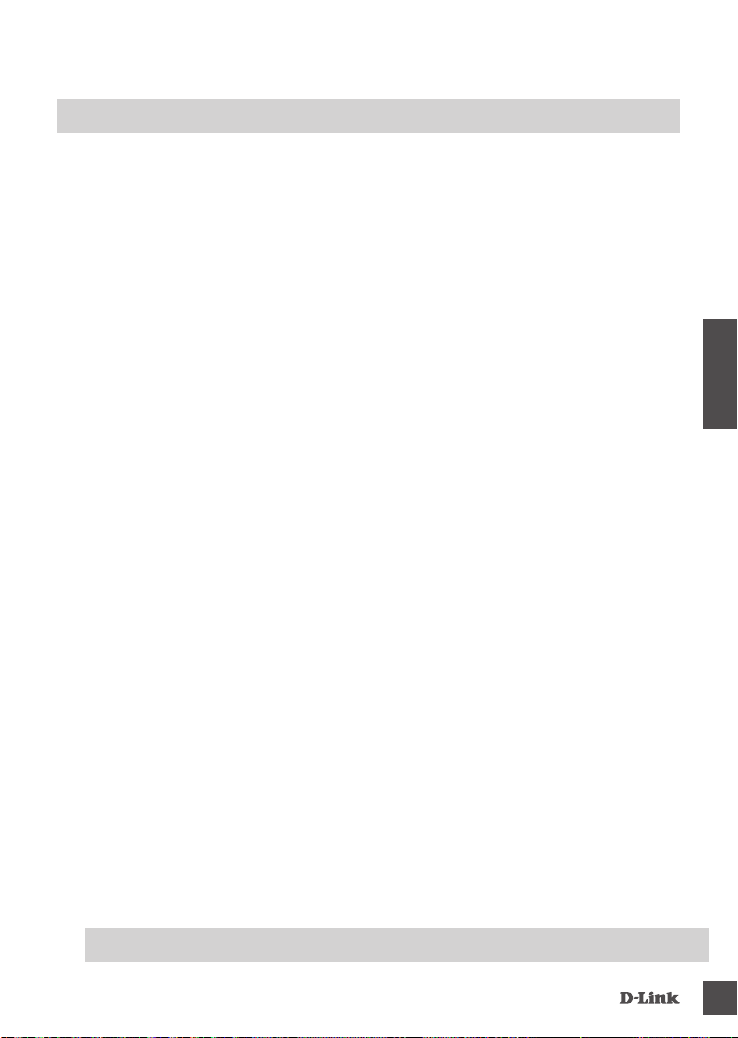
ROZWIĄZYWANIE PROBLEMÓW
PROBLEMY Z INSTALACJĄ I KONFIGURACJĄ
1. DLACZEGO OBRAZ Z KAMERY JEST MGLISTY LUB JASNY W TRYBIE WIDOKU
NOCNEGO?
Oświetlenie podczerwone kamery może być odbijane przez pobliską powierzchnię lub okno.
Spróbuj przestawić kamerę, aby uniknąć odbić i odbłysków.
2. CO ZROBIĆ, JEŚLI ZAPOMNĘ HASŁA DO KAMERY?
Jeśli zapomnisz hasła, należy wykonać twardy reset kamery. W ten sposób przywrócone
zostaną domyślne ustawienia fabryczne.
Aby zresetować kamerę, za pomocą odgiętego spinacza biurowego naciśnij i przytrzymaj przez
10 sekund przycisk RESET gdy kamera jest włączona.
3. JAKIE APLIKACJE DZIAŁAJĄ Z KAMERĄ DCS-8200LH?
DCS-8200LH działa z aplikacją mydlink Home.
4. GDZIE MOGĘ ZNALEŹĆ APLIKACJĘ MYDLINK HOME?
Aplikację mydlink Home można pobrać za darmo ze sklepu App Store (iOS) lub Google Play
Store (Android). Wyszukaj aplikację mydlink Home, wpisując „mydlink” lub „mydlink home”.
5. JAK DZIAŁA KAMERA, GDY NIE MA MNIE W DOMU?
Zdalny dostęp do kamery DCS-8200LH jest możliwy po zarejestrowaniu i powiązaniu kamery
poprzez mydlink. Umożliwi to sterowanie kamerą z dowolnego miejsca przy pomocy urządzenia
iOS lub Android.*
*Funkcja zdalnego dostępu wymaga podłączenia kamery DCS-8200LH do domowej sieci Wi-Fi.
POLSKI
POMOC TECHNICZNA
DCS-8200LH
dlink.com/support
29
Page 30
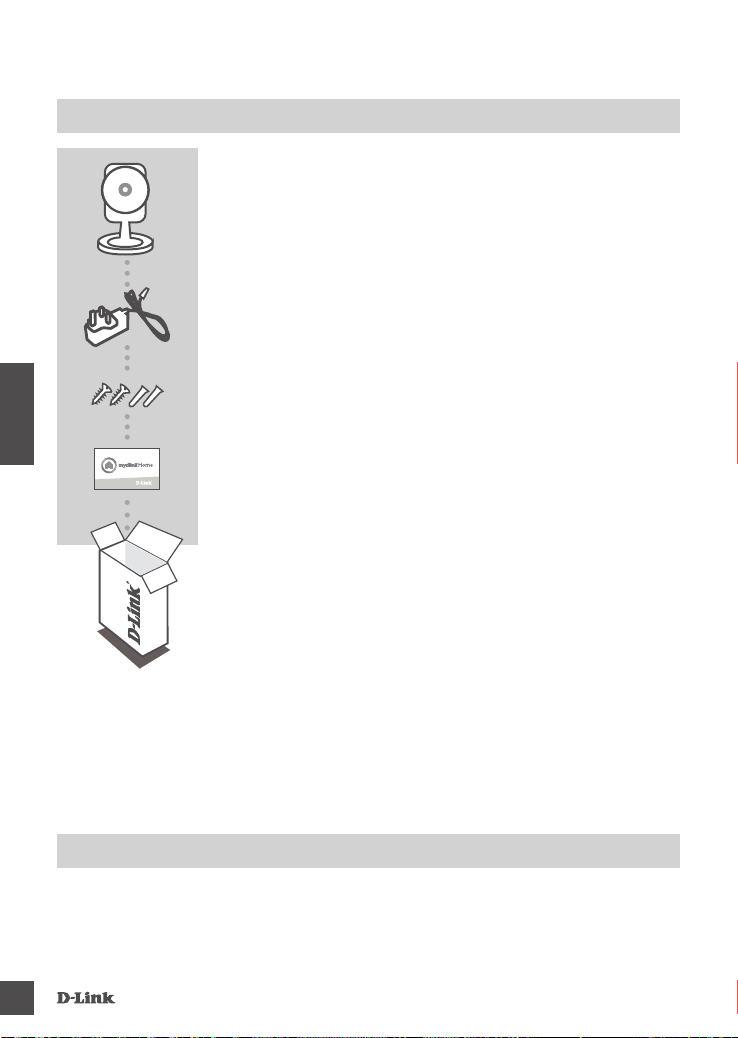
OBSAH BALENÍ
PANORAMATICKÁ HD KAMERA
DCS-8200LH
NAPÁJECÍ ADAPTÉR
MONTÁŽNÍ SADA
ČESKY
KARTA PRO RYCHLOU INSTALACI
Pokud některá z uvedených položek v balení chybí, kontaktujte
prosím svého prodejce.
POŽADAVKY NA SYSTÉM
• Směrovač 802.11ac/n/g/a
• Širokopásmové internetové připojení
• iPhone, iPad, chytrý telefon nebo tablet se systémem Android nebo Windows (zda je vaše zařízení
kompatibilní, zkontrolujte na stránce obchodu s mobilními aplikacemi)
30
DCS-8200LH
Page 31
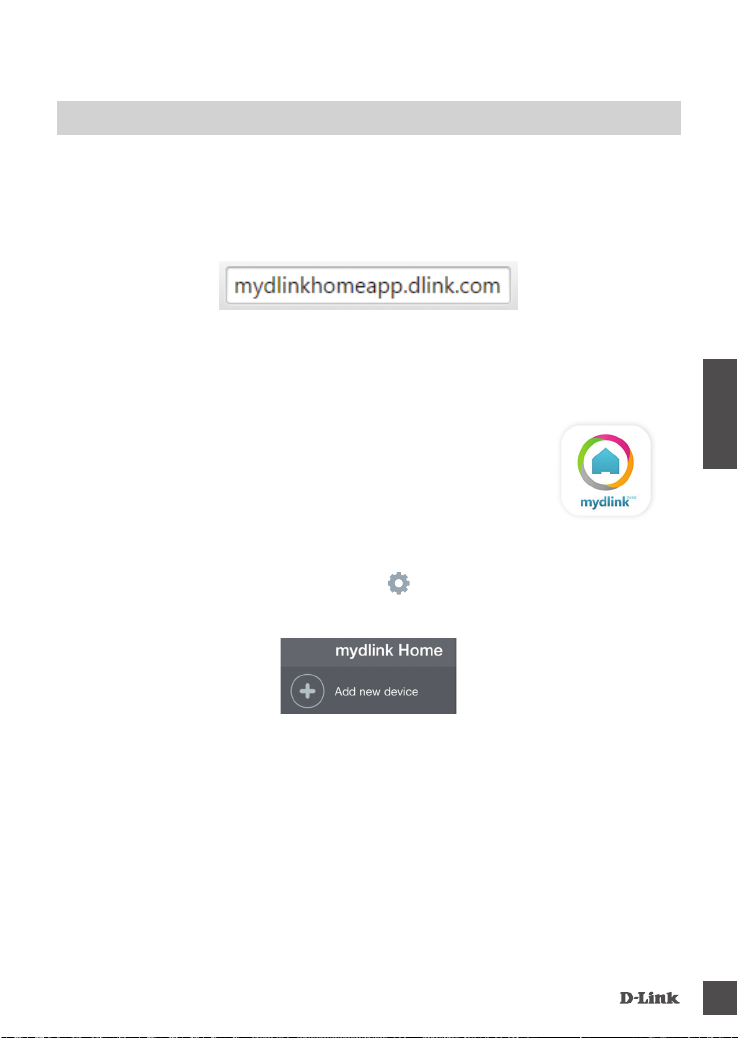
NASTAVENÍ VÝROBKU
PŘIPOJTE SVŮJ PANORAMATICKÁ HD KAMERA
Chcete-li nastavit svůj Panoramatická HD kamera, postupujte prosím podle pokynů uvedených níže.
Krok 1: Na své mobilní zařízení si stáhněte aplikaci mydlink Home, a to buď z adresy
Krok 2: Spusťte aplikaci mydlink Home a vytvořte si nový účet nebo se přihlaste ke svému
Krok 3: Po přihlášení klikněte na ikonu Nastavení v
mydlinkhomeapp.dlink.com, nebo vyhledáním aplikace mydlink Home na iTunes App
Store či Google Play.
stávajícímu účtu.
iOS: Pokud jste požádáni, aby aplikace měla přístup k umístění,
vyberte Povolit.
Android: Ujistěte se, že v nastavení telefonu máte zapnuté
lokalizační služby.
levém horním rohu, vyberte Přidat nové
zařízení a postupujte podle pokynů.
Jakmile budete vyzváni k naskenování kódu QR, použijte kód na kartě pro rychlou
instalaci, která byla obsažena v balení, nebo kód na štítku na přístroji.
ČESKY
Gratulujeme, vaše DCS-8200LH je nyní připravena k použití.
Pravidelně kontrolujte webové stránky dlink.com/mydlinkhomehelp , kde jsou uvedeny nejnovější
aktualizace rmwaru, aby vaše zařízení bylo stále zabezpečeno a aktualizováno s nejnovějšími
funkcemi.
Poznámka: Pokud máte potíže s registrací této kamery k vašemu účtu mydlink nebo pokud jste
zařízení koupili rozbalené nebo z druhé ruky, proveďte tvrdý reset stisknutím a podržením tlačítka
reset na zařízení po dobu 10 sekund, zatímco je zařízení zapnuté. Pokud zařízení vracíte tam, kde
jste je zakoupili, proveďte prosím tvrdý reset, abyste z něj odstranili osobní data.
DCS-8200LH
31
Page 32

NASTAVENÍ WPS
Pokud váš směrovač nebo přístupový bod podporuje funkci WPS, můžete volitelně vytvořit připojení
WPS. Chcete-li vytvořit připojení WPS:
Krok 1:
Stiskněte tlačítko WPS na zadní straně kamery a podržte jej 3 sekundy. Zelená LED WPS nad
tlačítkem se rozbliká.
Krok 2:
Do 60 sekund stiskněte tlačítko WPS na svém bezdrátovém směrovači nebo přístupovém bodu.
Na některých směrovačích je třeba se přihlásit do webového rozhraní a pak aktivovat funkci
WPS kliknutím na tlačítko na obrazovce. Pokud si nejste jisti, kde se na vašem směrovači nebo
přístupovém bodu nachází tlačítko WPS, podívejte se do návodu ke směrovači.
Produkt DCS-8200LH automaticky vytvoří bezdrátové připojení ke směrovači. Zelená LED se v
průběhu připojování kamery rozbliká a až bude kamera připojena, bude svítit zeleně.
ČESKY
32
DCS-8200LH
Page 33

ŘEŠENÍ POTÍŽÍ
PROBLÉMY S INSTALACÍ A KONFIGURACÍ
1. PROČ JE VIDĚNÍ KAMERY NEJASNÉ NEBO JASNÉ PŘI POUŽITÍ REŽIMU NOČNÍHO
VIDĚNÍ?
IR osvětlení nočního vidění na kameře se může odrážet od povrchu nebo okna v blízkosti.
Zkuste kameru přemístit, abyste zabránili odrazům nebo oslnění.
2. CO MOHU DĚLAT, KDYŽ JSEM ZAPOMNĚL(A) SVÉ HESLO KAMERY?
Pokud zapomenete své heslo kamery, musíte provést tvrdý reset kamery. Tímto procesem se
obnoví výchozí tovární hodnoty všech nastavení.
Chcete-li provést reset kamery, rozloženou kancelářskou sponkou podržte alespoň 10 sekund
stisknuté tlačítko RESET na zapojené kameře.
3. S JAKÝMI APLIKACEMI ZAŘÍZENÍ DCS-8200LH PRACUJE?
Zařízení DCS-8200LH spolupracuje s aplikací mydlink Home.
4. KDE NAJDU APLIKACI MYDLINK HOME?
Bezplatnou aplikaci mydlik Home si můžete stáhnout z App store (iOS) nebo Google Play Store
(Android). Aplikaci mydlink Home vyhledejte pomocí textu „mydlink“ nebo „mydlink home“.
5. JAK KAMERA PRACUJE, KDYŽ NEJSEM DOMA?
K zařízení DCS-8200LH můžete vzdáleně přistupovat po zaregistrování a propojení vaší kamery
přes mydlink. Kameru budete moci ovládat odkudkoli pomocí vašeho zařízení s iOS nebo
Androidem.*
*Aby k zařízení DCS-8200LH bylo možno vzdáleně přistupovat, musí být připojeno k vaší
domácí bezdrátové (Wi-Fi) síti.
ČESKY
TECHNICKÁ PODPORA
DCS-8200LH
dlink.com/support
33
Page 34

A CSOMAG TARTALMA
PANORÁMÁS HD KAMERA
DCS-8200LH
TÁPADAPTER
SZERELÉSI KÉSZLET
GYORS TELEPÍTÉS KÁRTYA
MAGYAR
Ha ezen elemek bármelyike hiányzik a csomagolásból, vegye fel a
kapcsolatot viszonteladójával.
RENDSZERKÖVETELMÉNYEK
• 802.11ac/n/g/a router
• Szélessávú internetkapcsolat
• iPhone, iPad, Android vagy Windows okostelefon vagy táblagép (hivatkozzon a mobil alkalmazás
oldalára eszköze kompatibilitását illetően)
34
DCS-8200LH
Page 35

TERMÉKBEÁLLÍTÁS
AZ PANORÁMÁS HD KAMERA CSATLAKOZTATÁSA
Kövesse az alábbi utasításokat a Panorámás HD kamera beállításához.
1. lépés: Mobil eszközén töltse le a mydlink Home-ot a mydlinkhomeapp.dlink.com oldalról, vagy
2. lépés: Indítsa el a mydlink Home alkalmazást és hozzon létre egy új ókot, vagy jelentkezzen be
3. lépés: Bejelentkezést követően érintse meg a Beállítások ikont (
a mydlink Home kifejezésre rákeresve az iTunes App Store-on vagy a Google Play-en.
a meglévő ókjába.
iOS: Amennyiben az alkalmazás hozzáférést kér az Ön helyéhez,
válassza az Allow lehetőséget.
Android: A telefon beállításaiban ellenőrizze, hogy a
helymeghatározó szolgáltatások be vannak-e kapcsolva.
) a bal felső sarokban,
válassza az Új eszköz hozzáadása lehetőséget, és kövesse az utasítasokat.
Amikor egy felkérést kap a QR-kód beolvasására, használja a Gyors telepítés kártyán
vagy az eszközre ragasztott címkén lévő kódot.
MAGYAR
Gratulálunk, a DCS-8200LH kamerája most már használatra kész!
Mindenképp látogasson el rendszeresen a dlink.com/mydlinkhomehelp weboldalra a legújabb
rmware frissítésekért, hogy termékét mindig biztonságban és naprakész állapotban tudhassa.
Megjegyzés: Amennyiben problémákba ütközik a kamera regisztrálása során a mydlink ókjába,
vagy ha nyitott dobozú vagy újraértékesített egységet vásárolt, végezzen el teljes visszaállítást a
visszaállító gomb megnyomásával és nyomta tartásával 10 másodpercig, miközben az eszköz be
van kapcsolva. Ha az eszközt a vásárlás helyére viszi vissza, hajtson végre teljes visszaállítást,
hogy törölje az eszközről a személyi adatokat.
DCS-8200LH
35
Page 36
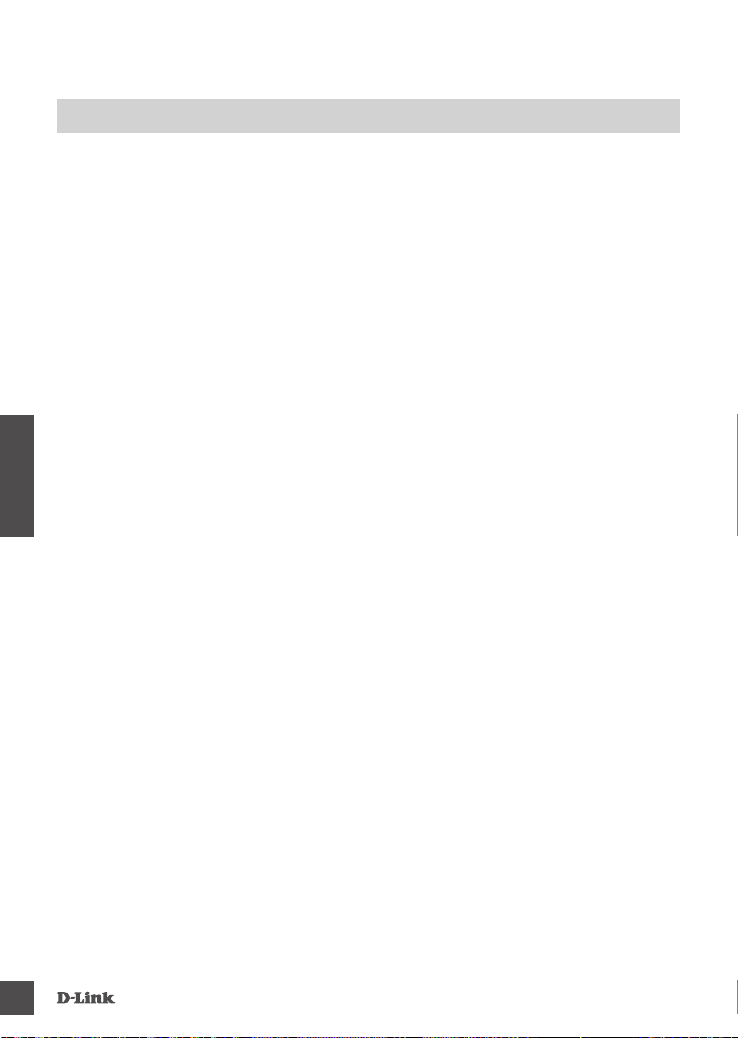
WPS BEÁLLÍTÁSA
Másik opcióként létrehozhat WPS-kapcsolatot, ha az Ön routere vagy hozzáférési pontja támogatja
a WPS-t. A WPS-kapcsolat létrehozásához:
1. lépés:
Nyomja meg és tartsa lenyomva a WPS gombot a kamera hátoldalán három másodpercen keresztül.
A zöld WPS állapotjelző LED a gomb felett villogni fog.
2. lépés:
60 másodpercen belül nyomja meg a WPS gombot a vezeték nélküli routeren vagy hozzáférési
ponton. Bizonyos routerek esetében a WPS funkció aktiválásához egy web felületre kell
bejelentkeznie, és ott kattintania a képernyőn látható aktiváló gombra. Amennyiben nem biztos, hol
található a WPS gomb az Ön routerén vagy hozzáférési pontján, nézze meg a router használati
utasítását.
A(z) DCS-8200LH automatikusan vezeték nélküli kapcsolatot hoz létre az Ön routerével. A zöld LED
villogni fog, miközben a kamera kapcsolódik, és folyamatos fog zölden világítani, amikor a kamera
kapcsolódott.
MAGYAR
36
DCS-8200LH
Page 37

HIBAELHÁRÍTÁS
BEÁLLÍTÁSI ÉS KONFIGURÁCIÓS PROBLÉMÁK
1. MIÉRT HOMÁLYOS VAGY VILÁGOS A KAMERA KÉPE, AMIKOR ÉJSZAKAI MÓDBAN
HASZNÁLOM?
A kamera infravörös éjszakai fényei visszaverődhetnek egy közeli felületről vagy ablakról. A
kamera áthelyezésével elkerülheti a visszaverődést vagy fényt.
2. MIT LEHET TENNI, HA ELFELEJTEM A KAMERÁM JELSZAVÁT?
Amennyiben elfelejtette kamerája jelszavát, végre kell hajtania a kamera teljes visszaállítását.
Ez a folyamat visszaállítja az összes beállítást gyári beállításra.
A kamera visszaállításához egy kiegyenesített iratkapocs segítségével nyomja meg és tartsa
lenyomva a RESET gombot legalább 10 másodpercig, miközben a kamera csatlakoztatva van.
3. MILYEN ALKALMAZÁSSAL MŰKÖDIK A DCS-8200LH?
A DCS-8200LH a mydlink Home alkalmazással működik.
4. HOL TALÁLOM A MYDLINK HOME ALKALMAZÁST?
Az ingyenes mydlink Home alkalmazást letöltheti az App store-ból (iOS) vagy a Google Play
Store-ból (Android). Keressen rá a mydlink Home alkalmazásra a “mydlink” vagy “mydlink home”
szöveg beírásával.
5. HOGYAN TUDOM MŰKÖDTETNI A KAMERÁT, AMIKOR NEM VAGYOK OTTHON?
A DCS-8200LH távoli hozzáférése engedélyezett, ha Ön már regisztrált és a kamerája mydlink-
en keresztül kapcsolódott. Bárhonnan ellenőrizheti a kameráját iOS vagy Android eszközről.*
*Távoli hozzáféréshez csatlakoztatnia kell a DCS-8200LH-t az otthoni Wi-Fi hálózatához.
MAGYAR
TECHNIKAI TÁMOGATÁS
DCS-8200LH
dlink.com/support
37
Page 38
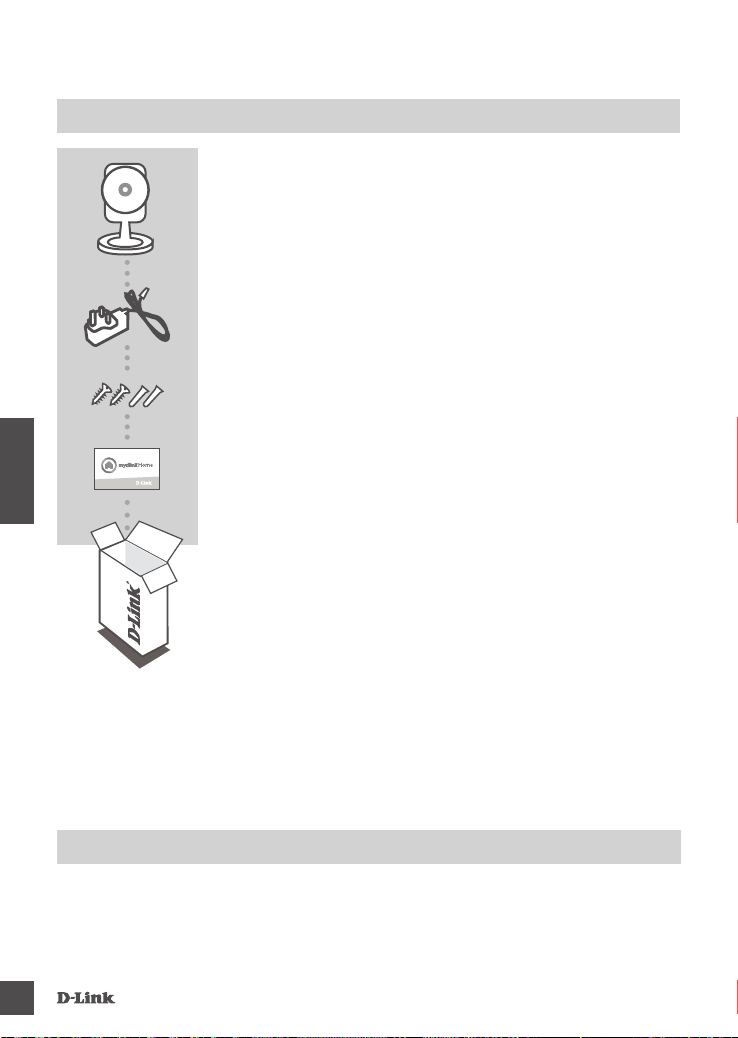
INNHOLD I PAKKEN
PANORAMISK HD-KAMERA
DCS-8200LH
STRØMADAPTER
MONTERINGSSETT
HURTIGINSTALLERINGSKORT
NORSK
Hvis noen av postene mangler må du kontakte forhandleren.
SYSTEMKRAV
• 802.11ac/n/g/a-ruter
• En bredbåndstilkobling
• iPhone, iPad, Android, eller Windows smartphone eller nettbrett (se mobilapp-butikkens siden for å
sjekke om enheten er kompatibel)
38
DCS-8200LH
Page 39

PRODUKTOPPSETT
KOBLE TIL DIN PANORAMISK HD-KAMERA
Følg fremgangsmåten nedenfor for å sette opp Panoramisk HD-kamera.
Trinn 1: På din mobile enhet laster du ned mydlink Home ved å gå til mydlinkhomeapp.dlink.com,
Trinn 2: Start mydlink Home-appen og opprett en ny konto eller logg på din eksisterende konto.
Trinn 3: Når du har logget inn, trykker du på Innstillinger-ikonet
Gratulerer! DCS-8200LH er nå klar til bruk!
Sjekk dlink.com/mydlinkhomehelp-nettstedet jevnlig for de nyeste fastvare-oppdateringer for å
holde produktet sikkert og oppdatert med de nyeste funksjonene.
Merk: Hvis du opplever problemer når du registrerer dette kameraet med din mydlink-konto, eller
hvis du har kjøpt en åpen boks eller en videresolgt enhet, kan du prøve en "hard reset" (nullstilling)
ved å trykke og holde reset-knappen i 10 sekunder mens enheten er slått på. Hvis du vil returnere
enheten til kjøpsstedet, må du utføre en hard reset/prosedyre for å fjerne personlige data fra
enheten.
eller ved å søke etter mydlink Home i iTunes App Store eller Google Play.
iOS: Hvis du blir bedt om å tillate at appen får tilgang til posisjonen
din, velg Tillat.
Android: Sørg for at stedstjenester er slått på i telefonens
innstillinger.
i øverste venstre hjørne, velg
Legg til ny enhet, og følg instruksjonene.
Når du blir bedt om å skanne en QR-kode, bruk koden på hurtiginnstalleringskortet i
pakken, eller på etiketten som er festet til enheten.
NORSK
DCS-8200LH
39
Page 40

WPS-OPPSETT
Alternativt kan du opprette en WPS-tilkobling hvis ruteren eller tilgangspunktet støtter WPS. For å
opprette en WPS-tilkobling:
Trinn 1:
Trykk og hold WPS-knappen på baksiden av kameraet i tre sekunder. Den grønne WPS status-LED-
en over knappen skal blinke.
Trinn 2:
Trykk på WPS-knappen på den trådløse ruteren eller tilgangspunktet innen 60 sekunder. På noen
rutere er det mulig at du må logge inn til web-grensesnittet for å klikke på en knapp på skjermen
for å aktivere WPS-funksjonen. Hvis du ikke er sikker på hvor WPS-knappen er på ruteren eller
aksesspunktet, kan du se i ruterens bruksanvisning.
DCS-8200LH vil automatisk opprette en trådløs tilkobling til ruteren din. Den grønne LED-en blinker
mens kameraet tilkobles, og lyser grønt når kameraet er koblet til.
NORSK
40
DCS-8200LH
Page 41

FEILSØKING
INSTALLASJONS- OG KONFIGURASJONSPROBLEMER
1. HVORFOR ER KAMERAETVISNINGEN DISIG ELLER LYST NÅR DU BRUKER NATTSYN/MODUS?
Nattsynlysene på kameraet kan reekteres fra en nærliggende overate eller vindu. Prøv å ytte
kameraet for å unngå reekser eller gjenskinn.
2. HVA GJØR JEG HVIS JEG GLEMMER MITT KAMERAPASSORD?
Hvis du glemmer kamerapassordet, må du nullstille kameraet. Denne prosessen vil sette alle
dine innstillinger tilbake til fabrikksinnstillingen.
For å tilbakestille kameraet må du bruke en utbrettet binders til å trykke og holde på
TILBAKESTILL-knappen i minst 10 sekunder mens kameraet er plugget inn.
3. HVILKEN APP VIRKER DCS-8200LH MED?
DCS-8200LH virker med mydlink Home-appen.
4. HVOR FINNER JEG MYDLINK HOME-APPEN?
Du kan laste ned mydlink Home-appen gratis fra App Store (iOS) eller Google Play Store
(Android). Søk etter mydlink Home-appen ved å skrive "mydlink" eller "mydlink home".
5. HVORDAN VIRKER KAMERATET NÅR JEG ER BORTE HJEMMEFRA?
Fjerntilgang til DCS-8200LH er aktivert når du har registrert og tilkoblet kameraet gjennom
mydlink. Du vil kunne styre kameraet hvor som helst fra ved hjelp av din iOS- eller Android-
enhet.*
* DCS-8200LH må være koblet til WiFi-nettverket hjemme for fjerntilgang.
NORSK
TEKNISK STØTTE
DCS-8200LH
dlink.com/support
41
Page 42
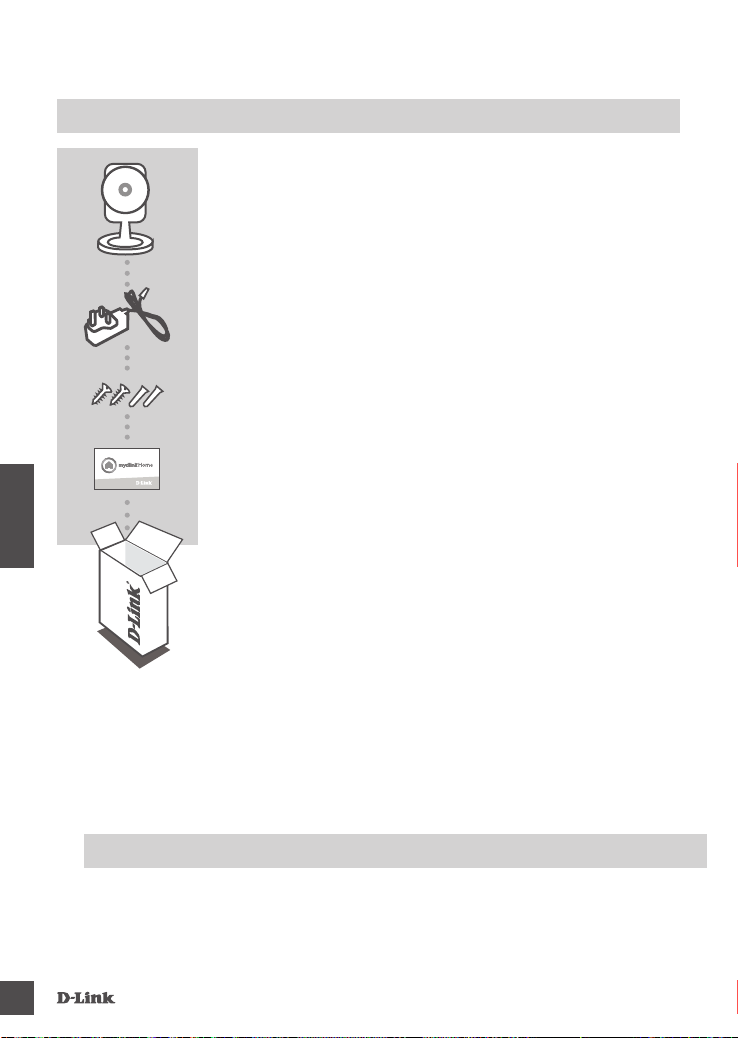
ÆSKENS INDHOLD
PANORAMA HD-KAMERA
DCS-8200LH
SPÆNDINGSADAPTER
MONTERINGSSÆT
HURTIGINSTALLATIONS-KORT
DANSK
42
Hvis én eller ere dele mangler i æsken, skal du kontakte
forhandleren.
SYSTEMKRAV
• 802.11ac/n/g/a-router
• En internet-bredbåndsforbindelse
• iPhone, iPad, Android- eller Windows-smartphone eller tablet (Der henvises til mobil-appens
hjemmeside for at kontrollere, om din enhed er kompatibel)
DCS-8200LH
Page 43
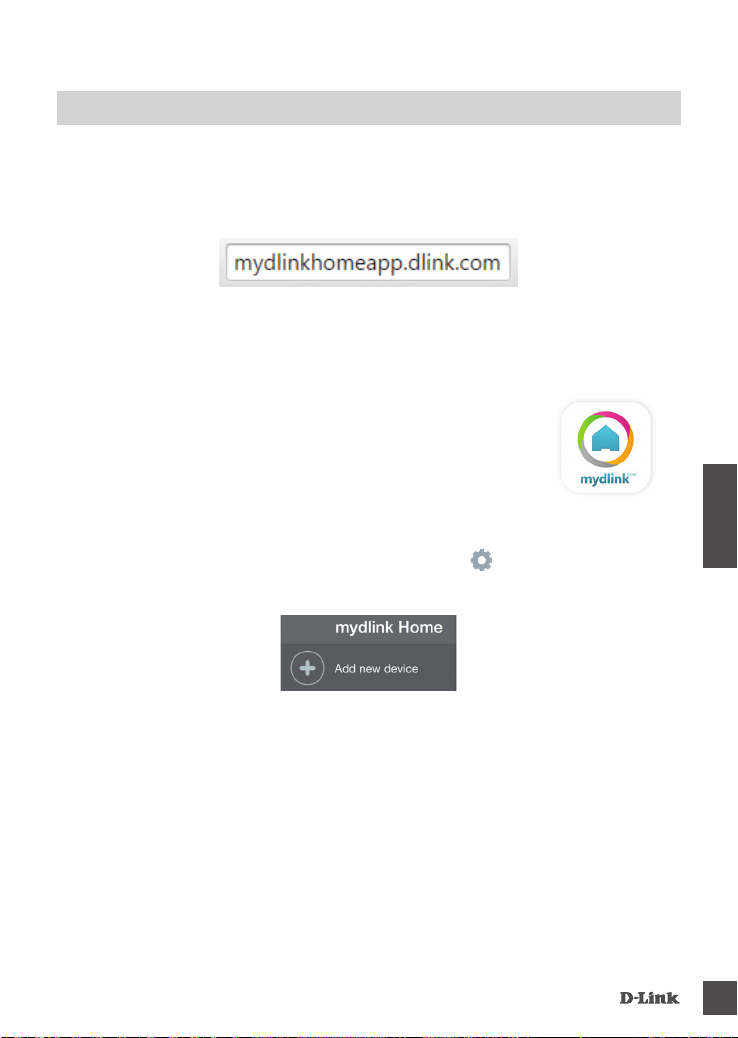
INDSTILLING AF PRODUKTET
TILSLUTNING AF DIN PANORAMA HD-KAMERA
Følg vejledningen herunder for at indstille den Panorama HD-kamera.
Trin 1: På din mobile enhed downloader du mydlink Home ved at gå til mydlinkhomeapp.dlink.
Trin 2: Indlæs mydlink Home-app'en, og opret en ny konto, eller indmeld dig på din eksisterende
Trin 3: Efter indlogning klikkes på ikonen Settings [Indstillinger]
com, eller ved at søge efter mydlink Home i iTunes App Store eller Google Play.
konto.
iOS: Hvis du bliver bedt om adgang for app'en til din placering,
vælger du Allow [Tillad].
Android: Sørg for, at placeringstjenesterne er markeret i
mobiltelefonens indstillinger.
i øverste, venstre hjørne og
vælges Add New Device [Tilføj ny enhed], og vejledningen følges.
Når du bliver bedt om at scanne en QR-kode, anvendes koden på kortet til Hurtig
installation i æsken eller på etiketten på enheden.
DANSK
Tillykke, dit DCS-8200LH er nu klar til brug!
Kontrollér regelmæssigt hjemmesiden dlink.com/mydlinkhomehelp for de seneste rmware-
opdateringer for at holde produktet sikret og opdateret med de seneste funktioner.
Bemærk: Hvis du oplever problemer med at registrere kameraet på din mydlink-konto, eller hvis du
købte en åbnet æske eller videresolgt enhed, skal du udføre en nulstilling ved at trykke på og holde
enhedens Reset-knap inde i 10 sekunder, mens enheden er tændt. Hvis du returnerer enheden
til forhandleren, anbefaler vi at udføre en nulstillingsprocedure for at rense enheden for alle
personlige data.
DCS-8200LH
43
Page 44

WPS-INDSTILLING
Hvis din router eller dit access-punkt understøtter WPS, kan du også oprette en WPS-forbindelse.
Sådan opretter du en WPS-forbindelse:
Trin 1:
Tryk på og hold WPS-knappen på kameraets bagside inde i 3 sekunder. Den grønne WPS-status-
LED over knappen vil blinke.
Trin 2:
Tryk på WPS-knappen på den trådløse router eller det trådløse access-punkt inden for 60 sekunder.
På nogle routere skal du muligvis logge på web-brugeraden og derefter klikke på en knap på
skærmen for at aktivere WPS-funktionen. Hvis du ikke er sikker på, hvor WPS-knappen sidder på
routeren eller access-punktet, henvises der til routerens brugervejledning.
DCS-8200LH opretter automatisk en trådløs forbindelse til routeren. Den grønne LED vil blinke,
mens kameraet tilslutter sig, og vil skifte til konstant grønt, når kameraet er tilsluttet.
DANSK
44
DCS-8200LH
Page 45

FEJLFINDING
INDSTILLINGS- OG KONFIGURATIONSPROBLEMER
1. HVORFOR ER KAMERAVISNINGEN SLØRET ELLER LYS VED BRUG AF NATSYNSINDSTILLINGEN?
De infrarøde natsynslys på kameraet kan reekteres bort af en overade i nærheden eller et
vindue. Prøv at ytte kameraet for at undgå reekser og blænding.
2. HVAD SKAL JEG GØRE, HVIS JEG GLEMMER MIT KODEORD?
Hvis du har glemt kameraets kodeord, skal du foretage en nulstilling af kameraet. Denne proces
sætter alle indstillingerne tilbage til fabriksindstillingerne.
For at nulstille kameraet kan du anvende en udrettet papirclips til at nedtrykke og holde RESET-
knappen inde i mindst 10 sekunder, mens kameraet er tændt.
3. HVILKEN APP ARBEJDER DCS-8200LH SAMMEN MED?
DCS-8200LH arbejder sammen med mydlink Home-app'en.
4. HVOR FINDER JEG MYDLINK HOME-APP'EN?
Du kan downloade den gratis mydlink Home-app fra App store (iOS) eller Google Play Store
(Android). Søg efter mydlink Home-app'en ved at skrive “mydlink” eller “mydlink home”.
5. HVORDAN ARBEJDER KAMERAET, MENS JEG ER BORTE FRA HJEMMET?
Fjernadgang til DCS-8200LH aktiveres, så snart du har registreret dig og forbundet kameraet via
mydlink. Du kan styre kameraet hvor som helst fra ved hjælp af din iOS- eller Android-enhed.*
*Din DCS-8200LH skal tilsluttes dit WiFi-hjemmenetværk for at få fjernadgang.
DANSK
TEKNISK SUPPORT
DCS-8200LH
dlink.com/support
45
Page 46
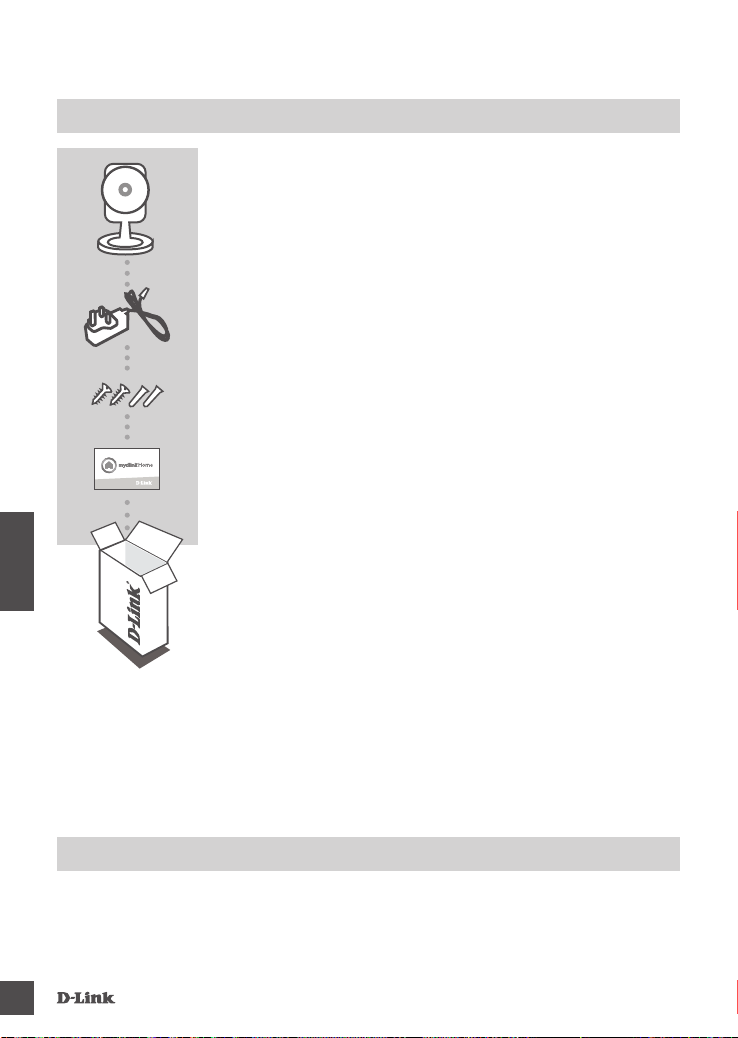
PAKKAUKSEN SISÄLTÖ
HD-PANORAAMAKAMERA
DCS-8200LH
VIRTASOVITIN
KIINNITYSSARJA
PIKA-ASENNUSKORTTI
Ottakaa yhteys jälleenmyyjään, jos jokin näistä osista puuttuu
pakkauksesta.
SUOMI
JÄRJESTELMÄVAATIMUKSET
• 802.11ac/n/g/a -reititin
• Internet-laajakaistayhteys
• iPhone, iPad tai Android- tai Windows-puhelin tai -tabletti (katso mobiiliohjelman verkkokaupan
sivulta, onko laitteesi yhteensopiva)
46
DCS-8200LH
Page 47
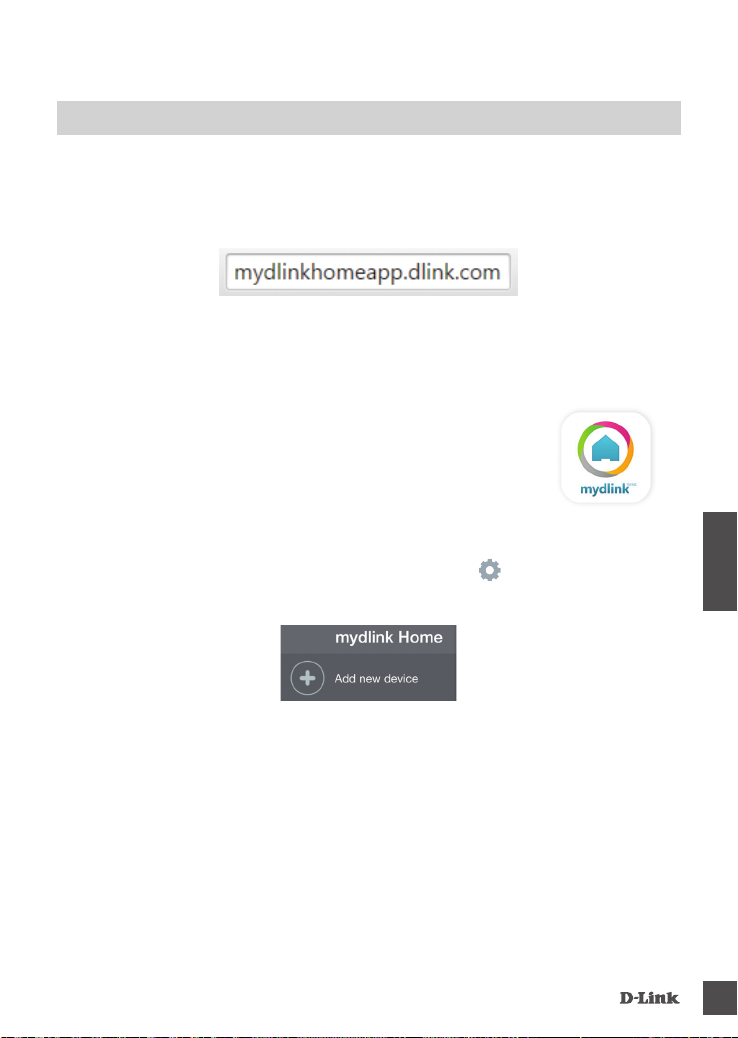
TUOTTEEN ASETUKSET
HD-PANORAAMAKAMERA YHDISTÄMINEN
Aseta HD-panoraamakamera seuraavien ohjeiden mukaisesti.
Vaihe 1: Lataa mobiililaitteeseesi mydlink Home osoitteesta mydlinkhomeapp.dlink.com tai
Vaihe 2: Käynnistä mydlink Home -ohjelma ja luo uusi tili tai kirjaudu vanhalle tilillesi.
Vaihe 3: Kun olet kirjautunut sisään, napauta Asetukset-kuvaketta
hakemalla mydlink Home iTunes App Storesta tai Google Playstä.
iOS: Jos sinulta kysytään, sallitko ohjelman käyttää tiliäsi, valitse
Salli.
Android: Varmista, että sijaintipalvelut on laitettu päälle puhelimen
asetuksissa.
vasemmassa yläkulmassa,
valitse Lisää uusi laite ja seuraa ohjeita.
Kun sinua pyydetään skannaamaan QR-koodi, käytä toimitetulla pika-asennuskortilla tai
laitteeseen kiinnitetyssä tarrassa olevaa koodia.
SUOMI
DCS-8200LH on nyt käyttövalmis!
Muista tarkistaa dlink.com/mydlinkhomehelp -sivustolta säännöllisesti uusimmat laiteohjelmistojen
päivitykset pitääksesi tuotteen turvassa ja ajan tasalla viimeisten toimintojen kanssa.
Huomaa: Jos sinulla on ongelmia tämän kameran rekisteröimisessä mydlink-tilille tai jos olet ostanut
avatun pakkauksen tai uudelleen myydyn tuotteen, palauta laitteen tehdasasetukset painamalla
nollauspainiketta 10 sekuntia, kun laitteeseen on kytketty virta. Jos palautat laitteen ostopaikkaan,
palauta sen tehdasasetukset poistaaksesi kaikki henkilökohtaiset tiedot.
DCS-8200LH
47
Page 48

WPS-ASETUKSET
Vaihtoehtoisesti voit luoda WPS-yhteyden, jos reitittimesi tai tukiasemasi tukee WPSyhteyskäytäntöä. Luo WPS-yhteys seuraavasti:
Vaihe 1:
Paina kameran takana olevaa WPS-painiketta 3 sekunnin ajan. Vihreä WPS-tilan LED-valo
painikkeen yläpuolella vilkkuu.
Vaihe 2:
Paina langattoman reitittimen tai tukiaseman WPS-painiketta 60 sekunnin sisällä. Joissakin
reitittimissä WPS:n aktivoiminen saattaa edellyttää web-käyttöliittymään kirjautumista ja ruudulla
näkyvän virtuaalipainikkeen painamista. Katso tarvittaessa reitittimen tai tukiaseman käyttöoppaasta,
missä WPS-painike sijaitsee.
DCS-8200LH luo automaattisesti langattoman yhteyden reitittimeen. Vihreä LED-valo vilkkuu, kun
kamera muodostaa yhteyttä, ja alkaa palaa tasaisen vihreänä, kun yhteys on muodostettu.
SUOMI
48
DCS-8200LH
Page 49
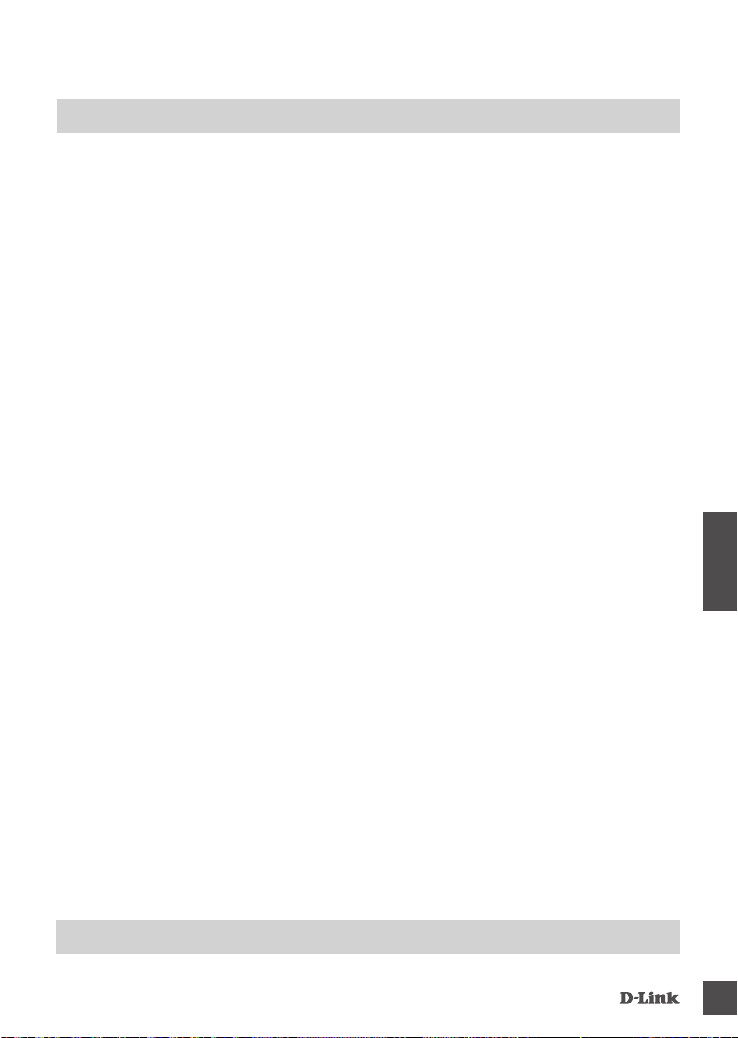
VIANMÄÄRITYS
ASENNUS- JA ASETUSONGELMAT
1. MIKSI KAMERAN NÄKYMÄ ON EPÄSELVÄ TAI KIRKAS KÄYTETTÄESSÄ YÖNÄKÖTILAA?
Kameran infrapunayönäkövalot voivat heijastua läheisestä pinnasta tai ikkunasta. Koeta sijoittaa
kamera uudelleen heijastusten välttämiseksi.
2. MITÄ TEHDÄ, JOS UNOHDAN KAMERAN SALASANAN?
Jos olet unohtanut salasananasi, palauta kameraan tehdasasetukset. Kaikkiin asetuksiin
palautetaan oletusarvot.
Palauttaaksesi kameran tehdasasetukset pidä RESET-painiketta pohjassa avatulla
paperipidikkeellä vähintään 10 sekunnin ajan kameran ollessa kytkettynä sähköverkkoon.
3. MINKÄ OHJELMAN KANSSA DCS-8200LH TOIMII?
DCS-8200LH toimii mydlink Home -ohjelman kanssa.
4. MISTÄ LÖYDÄN MYDLINK HOME -OHJELMAN?
Voit ladata ilmaisen mydlink Home -ohjelman App Storesta (iOS) tai Google Playstä (Android).
Etsi ohjelmaa mydlink Home kirjoittamalla ”mydlink” tai ”mydlink home”.
5. MITEN KAMERA TOIMII, KUN OLEN POISSA KOTOA?
DCS-8200LH:n etäkäyttö on käytössä, kun olet rekisteröinyt ja linkittänyt kameran mydlink-
palvelun kautta. Voit hallita kameraa mistä tahansa iOS- tai Android-laitteen avulla.*
*Etäkäyttö edellyttää, että DCS-8200LH on yhteydessä kodin Wi-Fi-verkkoon.
SUOMI
TEKNINEN TUKI
DCS-8200LH
dlink.com/support
49
Page 50

FÖRPACKNINGENS INNEHÅLL
HD PANORAMAKAMERA
DCS-8200LH
NÄTADAPTER
MONTERINGSSATS
SNABBINSTALLATIONSKORT
Om någon av artiklarna saknas i förpackningen var vänlig kontakta
din återförsäljare.
SVENSKA
SYSTEMKRAV
• 802.11ac/n/g/a-router
• En Internetanslutning med bredband
• iPhone, iPad, Android eller Windows smarttelefon eller tablet (se mobilappbutikens sida för att
kontrollera om din enhet är kompatibel)
50
DCS-8200LH
Page 51

PRODUKTINSTALLATION
ANSLUTNING AV DIN HD PANORAMAKAMERA
Följ instruktionerna nedan för att ställa in din HD panoramakamera.
Steg 1: På din mobilenhet hämtar du mydlink Home genom att gå till mydlinkhomeapp.dlink.
Steg 2: Starta mydlink Home-appen och skapa ett nytt konto eller logga in på ditt bentliga konto.
Steg 3: Efter inloggningen, tryck på ikonen Settings (Inställningar)
com, eller genom att söka efter mydlink Home i iTunes App Store eller Google Play.
iOS: Om du tillfrågas att tillåta att appen får åtkomst till din plats,
ska du välja Tillåt.
Android: Kontrollera att platstjänsterna är på i din mobiltelefons
inställningar.
i övre vänstra hörnet, välj
Add New Device (Lägg till ny enhet), och följ instruktionerna.
När du blir ombedd att scanna en QR-kod, använd koden på snabbinstallationskortet i
förpackningen, eller på etiketten på enheten.
SVENSKA
Grattis, nu är din DCS-8200LH klar att användas!
Kontrollera webbplatsen dlink.com/mydlinkhomehelp regelbundet för de senaste
programuppdateringarna för att hålla din produkt säker och uppdaterad med de senaste
funktionerna.
Obs! Om du har problem med att registrera kameran på ditt mydlink-konto eller om du köpt en
öppen förpackning eller sålt enheten vidare, gör en maskinvaruåterställning genom att hålla
enhetens återställningsknapp intryckt i 10 sekunder medan enheten startas. Om du returnerar
enheten till platsen där du köpt den, utför maskinvaruåterställningen för att rensa enheten
från personliga uppgifter.
DCS-8200LH
51
Page 52

WPS-KONFIGURATION
Alternativt så kan du skapa en WPS-anslutning om routern eller åtkomstpunkten stöder WPS. Skapa
en WPS-anslutning:
Steg 1:
Håll WPS-knappen på kamerans baksida intryckt i tre sekunder. Den gröna statuslysdioden för WPS
som sitter ovanför knappen blinkar.
Steg 2:
Tryck på WPS-knappen på den trådlösa routern eller åtkomstpunkten inom 60 sekunder. På vissa
routrar måste du logga in till ett webbgränssnitt och sedan klicka på en knapp i webbläsaren för att
aktivera WPS-funktionen. Är du osäker på var WPS-knappen sitter på routern eller åtkomstpunkten,
se bruksanvisningen för routern.
DCS-8200LH skapar automatiskt en trådlös anslutning till routern. Den gröna lysdioden blinkar
medan kameran ansluts, och lyser med fast grönt ljus när kameran är ansluten.
52
SVENSKA
DCS-8200LH
Page 53

FELSÖKNING
PROBLEM VID INSTALLATION OCH KONFIGURATION
1. VARFÖR ÄR KAMERAVYN DISIG ELLER LJUS NÄR DU ANVÄNDER NATTSEENDELÄGE?
IR-nattseendeljuset på kameran kanske reekteras på en yta eller fönster i närheten. Prova att
ändra kamerans läge för att undvika relexer eller skarpt ljus.
2. VAD KAN JAG GÖRA OM JAG GLÖMMER LÖSENORDET FÖR MIN KAMERA?
Om du glömmer kamerans lösenord, måste du maskinvaruåterställa kameran. Detta förfarande
återställer alla dina inställningar till fabriksinställningarna.
För att återställa kameran använder du en uträtat gem för att hålla knapen ÅTERSTÄLLNING
intryckt minst 10 sekunder medan kameran ansluts.
3. VILKEN APP FUNGERAR DCS-8200LH TILLSAMMANS MED?
DCS-8200LH fungerar med mydlink Home-appen.
4. VAR KAN JAG HITTA MYDLINK HOME-APPEN?
Du kan hämta mydlink Home-appen gratis från App Store (iOS) eller Google Play Store (Android).
Sök efter mydlink Home-appen genom att ange “mydlink” eller “mydlink home”.
5. HUR FUNGERAR KAMERAN NÄR JAG INTE ÄR HEMMA?
Fjärråtkomst till DCS-8200LH aktiveras när du har registrerat och länkat din kamera genom
mydlink. Var du än benner dig kommer du att kunna kontrollera din kamera med din iOS- eller
Android-enhet.*
*Din DCS-8200LH måste vara ansluten till ditt Wi-Fi-nätverk hemma för att ha fjärråtkomst.
SVENSKA
TEKNISK SUPPORT
DCS-8200LH
dlink.com/support
53
Page 54
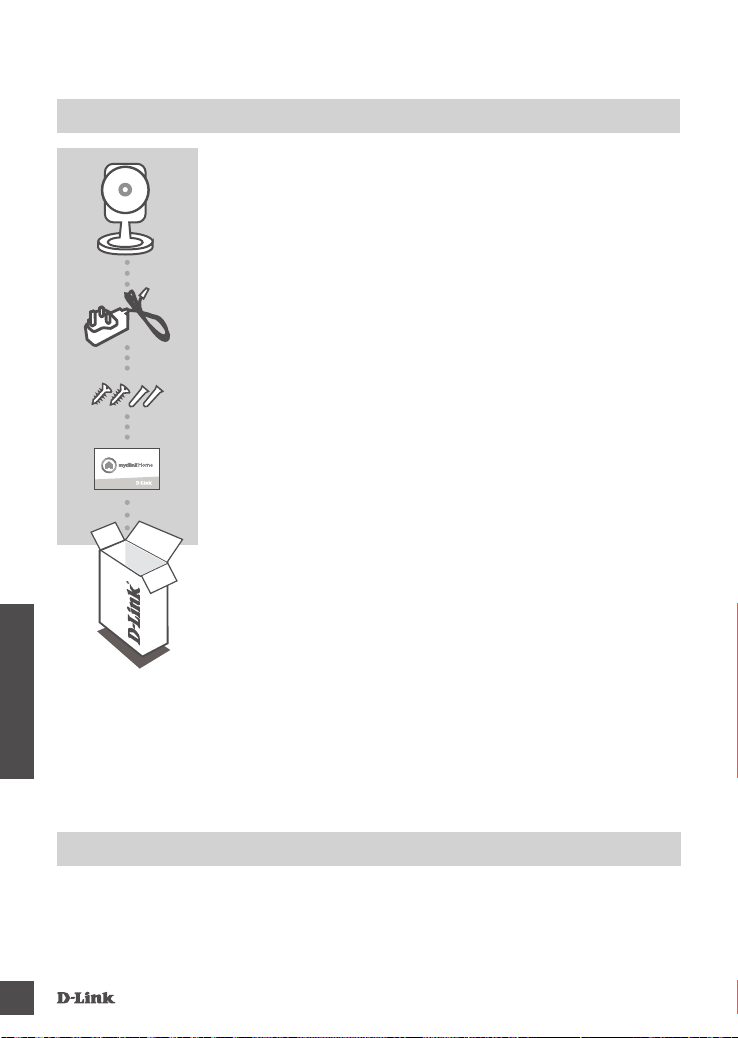
CONTEÚDO DA EMBALAGEM
CÂMARA HD PANORÂMICA
DCS-8200LH
ADAPTADOR DE CORRENTE
KIT DE MONTAGEM
PLACA DE INSTALAÇÃO RÁPIDA
Caso algum destes itens esteja em falta na sua embalagem,
contacte o seu revendedor.
PORTUGUÊS
REQUISITOS DO SISTEMA
• Router 802.11ac/n/g/a
• Ligação de banda larga à Internet
• iPhone, iPad, ou smartphone ou tablet Android (consulte a página da App Store para dispositivos
móveis para vericar se o seu dispositivo é compatível)
54
DCS-8200LH
Page 55

CONFIGURAÇÃO DO PRODUTO
LIGAR O CÂMARA HD PANORÂMICA
Siga as instruções abaixo para congurar o seu Câmara HD panorâmica.
Passo 1: No seu dispositivo móvel, descarregue a mydlink Home em mydlinkhomeapp.dlink.com,
Passo 2: Inicie a aplicação mydlink Home e crie uma nova conta ou inicie sessão com a sua conta
Passo 3: Após iniciar a sessão, pressione o ícone Denições
ou procurando mydlink Home na iTunes App Store ou Google Play.
existente.
iOS: Caso lhe seja pedido para permitir que a aplicação aceda à
sua localização, selecione Permitir.
Android: Certique-se de que os serviços de localização estão
ligados nas denições do seu telefone.
no canto superior esquerdo,
selecione Adicionar Novo Dispositivo, e siga as instruções.
Quando lhe for pedido que digitalize um código QR, utilize o código no Cartão de
Instalação Rápida na sua embalagem, ou na etiqueta colada no dispositivo.
PORTUGUÊS
Parabéns! A sua DCS-8200LH está agora pronta a ser utilizada!
Consulte o sítio da Internet dlink.com/mydlinkhomehelp periodicamente para as últimas
atualizações de rmware para manter o seu produto seguro e atualizado com as funções mais
recentes.
Nota: Se tiver problemas no registo da sua câmara com a sua conta mydlink, ou se tiver comprado
uma caixa aberta ou uma unidade de revenda, execute um reinício forçado pressionando e
mantendo pressionado o botão Reset no dispositivo durante 10 segundos enquanto liga o
dispositivo. Se for devolver o dispositivo ao local onde o comprou, realize um reinício forçado para
apagar do dispositivo todos os dados pessoais.
DCS-8200LH
55
Page 56

CONFIGURAÇÃO WPS
Como alternativa, pode criar uma ligação WPS se o seu router ou ponto de acesso forem
compatíveis com WPS. Para criar uma ligação WPS:
Passo 1:
Pressione e mantenha pressionado o botão WPS na parte de trás da câmara durante três segundos.
O LED de estado WPS verde acima do botão piscará.
Passo 2:
Pressione o botão WPS no seu router sem os ou ponto de acesso durante 60 segundos. Em
alguns routers, poderá ser necessário aceder à interface web e clicar num botão apresentado no
ecrã para ativar a função WPS. Se não tiver a certeza de onde se encontra o botão WPS no seu
router ou ponto de acesso, consulte o manual do utilizador do seu router.
O DCS-8200LH criará automaticamente uma ligação sem os ao seu router. O LED verde piscará
enquanto a câmara estiver a ligar e passará a verde sólido quando a câmara estiver ligada.
56
PORTUGUÊS
DCS-8200LH
Page 57
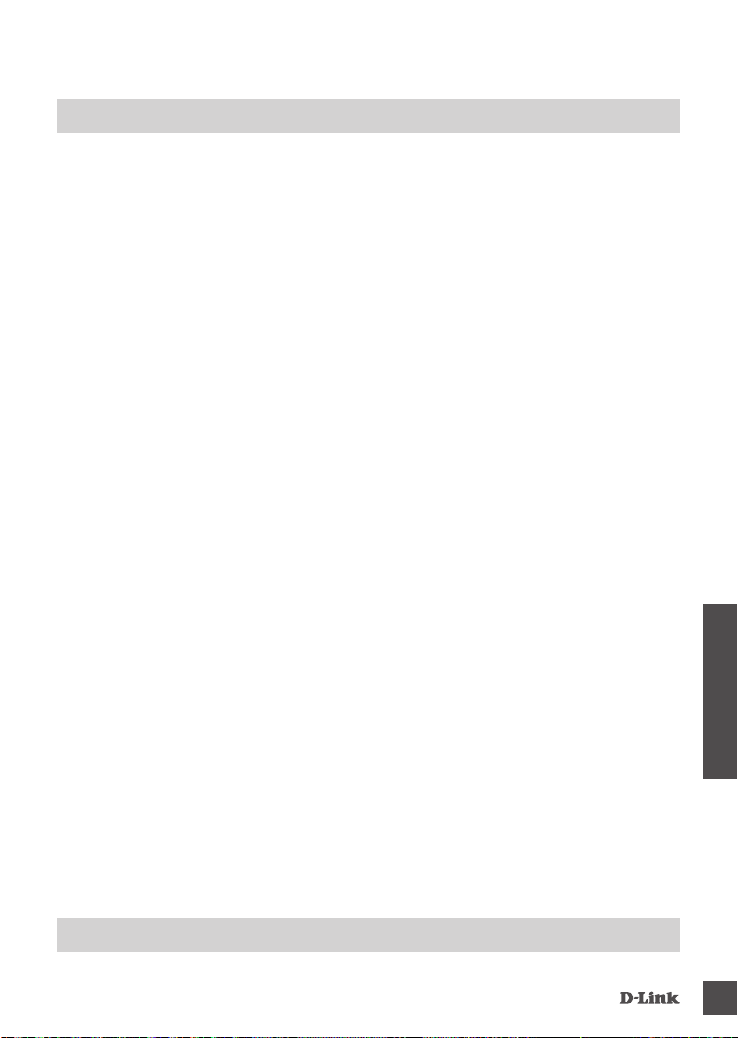
RESOLUÇÃO DE PROBLEMAS
PROBLEMAS DE CONFIGURAÇÃO
1. POR QUE RAZÃO A VISUALIZAÇÃO DA CÂMARA É TURVA OU BRILHANTE QUANDO SE USA O
MODO DE VISÃO NOTURNA?
As luzes de visão noturna de infravermelhos da câmara podem estar a reetir uma superfície
próxima. Experimente reposicionar a câmara para evitar reexos ou encandeamento.
2. O QUE POSSO FAZER SE ME ESQUECER DA MINHA PALAVRA-PASSE DA CÂMARA?
Se se esqueceu da palavra-passe da sua câmara, necessitará de executar um reinício forçado
da sua câmara. Este processo reporá as predenições de fábrica, substituindo as denições
existentes.
Para reiniciar a sua câmara, utilize a ponta de um clipe desdobrado para pressionar e manter
pressionado o botão RESET durante pelo menos 10 segundos, enquanto liga a sua câmara.
3. COM QUE APP É QUE A DCS-8200LH FUNCIONA?
A DCS-8200LH funciona com a aplicação mydlink Home.
4. ONDE POSSO ENCONTRAR A APLICAÇÃO MYDLINK HOME?
Pode descarregar a aplicação mydlink Home gratuita a partir da App store (iOS) ou do Google
Play Store (Android). Procure a app mydlink Home escrevendo “mydlink” ou “mydlink home”.
5. COMO É QUE A CÂMARA FUNCIONA QUANDO ESTOU LONGE DE CASA?
O acesso remoto da DCS-8200LH é ativado quando registar e ligar a sua Câmara através da
mydlink. Poderá controlar a sua Câmara a partir de qualquer lugar através do seu dispositivo
iOS ou Android.*
*A sua DCS-8200LH deve estar ligada à sua rede Wi-Fi doméstica para acesso remoto.
PORTUGUÊS
ASSISTÊNCIA TÉCNICA
DCS-8200LH
dlink.com/support
57
Page 58
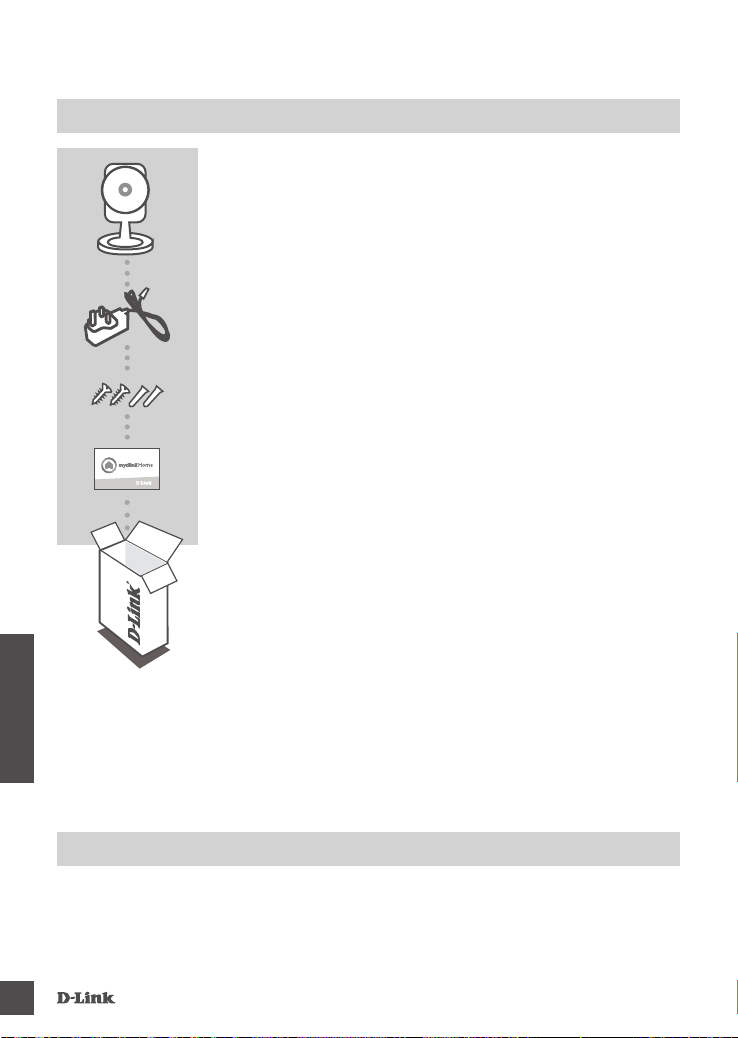
ΠΕΡΙΕΧΟΜΕΝΑ ΣΥΣΚΕΥΑΣΙΑΣ
ΠΑΝΟΡΑΜΙΚΉ ΚΑΜΕΡΑ HD
DCS-8200LH
ΤΡΟΦΟΔΟΤΙΚΟ
ΚΙΤ ΕΓΚΑΤΑΣΤΑΣΉΣ
ΚΑΡΤΑ ΓΡΉΓΟΡΉΣ ΕΓΚΑΤΑΣΤΑΣΉΣ
Σε περίπτωση έλλειψης οποιουδήποτε αντικειμένου από τη
συσκευασία, επικοινωνήστε με το κατάστημα λιανικής πώλησης.
ΕΛΛΗΝΙΚΑ
ΑΠΑΙΤΉΣΕΙΣ ΣΥΣΤΉΜΑΤΟΣ
• Δρομολογητής 802.11ac/n/g/a
• Ευρυζωνική σύνδεση στο Internet
• Smartphone ή tablet iPhone, iPad, Android ή Windows (ανατρέξτε στη σελίδα του καταστήματος της
εφαρμογής για κινητές συσκευές, για να ελέγξετε εάν η συσκευή σας είναι συμβατή)
58
DCS-8200LH
Page 59

ΕΓΚΑΤΑΣΤΑΣΉ ΠΡΟΪΟΝΤΟΣ
ΣΥΝΔΕΣΗ TOY ΠΑΝΟΡΑΜΙΚΗ ΚΑΜΕΡΑ HD
Ακολουθήστε τις παρακάτω οδηγίες, για να εγκαταστήσετε τον Πανοραμική κάμερα HD.
Βήμα 1: Κατεβάστε την εφαρμογή mydlink Home στην κινητή συσκευή σας μεταβαίνοντας στην
Βήμα 2: Εκκινήστε την εφαρμογή mydlink Home και δημιουργήστε έναν νέο λογαριασμό ή
Βήμα 3: Αφού πραγματοποιήσετε τη σύνδεση, πατήστε το εικονίδιο Ρυθμίσεις
τοποθεσία mydlinkhomeapp.dlink.com ή αναζητώντας τον όρο mydlink Home στο
iTunes App Store ή στο Google Play.
συνδεθείτε στον υπάρχοντα λογαριασμό σας.
iOS: Αν σας ζητηθεί να επιτρέψετε στην εφαρμογή να αποκτήσει
πρόσβαση στην τοποθεσία σας, επιλέξτε Να επιτρέπεται.
Android: Βεβαιωθείτε ότι οι υπηρεσίες εντοπισμού τοποθεσίας είναι
ενεργοποιημένες στις ρυθμίσεις του τηλεφώνου σας.
στην επάνω
αριστερή γωνία, επιλέξτε Προσθήκη νέας συσκευής και ακολουθήστε τις οδηγίες.
Όταν σας ζητηθεί να σαρώσετε έναν κωδικό QR, χρησιμοποιήστε τον κωδικό στην Κάρτα
γρήγορης εγκατάστασης στη συσκευασία ή στην ετικέτα που έχει επικολληθεί στη συσκευή
σας.
ΕΛΛΗΝΙΚΑ
Συγχαρητήρια, η κάμερα DCS-8200LH είναι πλέον έτοιμη για χρήση!
Ελέγχετε την τοποθεσία dlink.com/mydlinkhomehelp τακτικά για τις πιο πρόσφατες ενημερώσεις
υλικολογισμικού, ώστε να διατηρείτε το προϊόν σας ασφαλές και ενημερωμένο με τις τελευταίες
δυνατότητες.
Σημείωση: Αν αντιμετωπίσετε προβλήματα κατά την καταχώρηση αυτής της κάμερας στο
λογαριασμό mydlink ή αν αγοράσατε μια ανοιχτή συσκευασία ή προϊόν επαναπώλησης, εκτελέστε
επαναφορά μέσω υλικού πατώντας παρατεταμένα το κουμπί επαναφοράς στη συσκευή για 10
δευτερόλεπτα ενώ η συσκευή είναι ενεργοποιημένη. Αν πρόκειται να επιστρέψετε τη συσκευή
στο κατάστημα αγοράς, εκτελέστε τη διαδικασία επαναφοράς μέσω υλικού για να απαλείψετε
τα προσωπικά δεδομένα σας από τη συσκευή.
DCS-8200LH
59
Page 60

ΡΥΘΜΙΣΉ WPS
Εναλλακτικά, μπορείτε να δημιουργήσετε μια σύνδεση WPS, εάν ο δρομολογητής ή το σημείο
πρόσβασης υποστηρίζει WPS. Για να δημιουργήσετε μια σύνδεση WPS:
Βήμα 1:
Πατήστε παρατεταμένα το κουμπί WPS στην πίσω πλευρά της κάμερας για τρία δευτερόλεπτα. Η
πράσινη λυχνία LED κατάστασης WPS πάνω από το κουμπί θα αρχίσει να αναβοσβήνει.
Βήμα 2:
Πατήστε το κουμπί WPS στον ασύρματο δρομολογητή ή το σημείο πρόσβασης μέσα σε 60
δευτερόλεπτα. Σε ορισμένους δρομολογητές, μπορεί να χρειαστεί να συνδεθείτε στο περιβάλλον
εργασίας στο web και, στη συνέχεια, να κάνετε κλικ σε ένα κουμπί στην οθόνη για να ενεργοποιήσετε
τη δυνατότητα WPS. Εάν δεν είστε σίγουροι πού βρίσκεται το κουμπί WPS στο δρομολογητή ή το
σημείο πρόσβασης, ανατρέξτε στο εγχειρίδιο χρήσης του δρομολογητή σας.
Η DCS-8200LH θα δημιουργήσει αυτόματα μια ασύρματη σύνδεση με το δρομολογητή. Η πράσινη
λυχνία LED θα αναβοσβήνει ενώ συνδέεται η κάμερα και θα γίνει σταθερά πράσινη όταν ολοκληρωθεί
η σύνδεση.
60
ΕΛΛΗΝΙΚΑ
DCS-8200LH
Page 61

ΑΝΤΙΜΕΤΩΠΙΣΉ ΠΡΟΒΛΉΜΑΤΩΝ
ΠΡΟΒΛΗΜΑΤΑ ΕΓΚΑΤΑΣΤΑΣΗΣ ΚΑΙ ΔΙΑΜΟΡΦΩΣΗΣ
1. ΓΙΑΤΙ Ή ΠΡΟΒΑΛΛΟΜΕΝΉ ΕΙΚΟΝΑ ΤΉΣ ΚΑΜΕΡΑΣ ΕΙΝΑΙ ΘΟΛΉ Ή ΠΟΛΥ ΦΩΤΕΙΝΉ ΚΑΤΑ
ΤΉ ΧΡΉΣΉ ΤΉΣ ΛΕΙΤΟΥΡΓΙΑΣ ΝΥΧΤΕΡΙΝΉΣ ΟΡΑΣΉΣ;
Οι λυχνίες νυχτερινής όρασης υπερύθρων (IR) στην κάμερα ενδέχεται να αντανακλούν μια
κοντινή επιφάνεια ή ένα παράθυρο. Δοκιμάστε να αλλάξετε τη θέση της κάμερας για να
αποτρέψετε τις αντανακλάσεις ή το θάμπωμα.
2. ΤΙ ΘΑ ΜΠΟΡΟΥΣΑ ΝΑ ΚΑΝΩ ΣΕ ΠΕΡΙΠΤΩΣΉ ΠΟΥ ΞΕΧΑΣΩ ΤΟΝ ΚΩΔΙΚΟ ΠΡΟΣΒΑΣΉΣ
ΤΉΣ ΚΑΜΕΡΑΣ;
Εάν ξεχάσετε τον κωδικό πρόσβασης της κάμερας, θα πρέπει να εκτελέσετε επαναφορά
μέσω υλικού της κάμεράς σας. Αυτή η διαδικασία θα επαναφέρει όλες τις ρυθμίσεις σας στις
εργοστασιακές προεπιλογές.
Για να επαναφέρετε την κάμερα, χρησιμοποιήστε έναν ανοιγμένο συνδετήρα για να πιέσετε
παρατεταμένα το κουμπί RESET για 10 δευτερόλεπτα τουλάχιστον, ενώ η κάμερα είναι
συνδεδεμένη.
3. ΜΕ ΠΟΙΑ ΕΦΑΡΜΟΓΉ ΛΕΙΤΟΥΡΓΕΙ Ή DCS-8200LH;
Η DCS-8200LH λειτουργεί με την εφαρμογή mydlink Home.
4. ΠΟΥ ΜΠΟΡΩ ΝΑ ΒΡΩ ΤΉΝ ΕΦΑΡΜΟΓΉ MYDLINK HOME;
Μπορείτε να κατεβάσετε τη δωρεάν εφαρμογή mydlink Home από το App store (iOS) ή το
Google Play (Android). Αναζητήστε την εφαρμογή mydlink Home πληκτρολογώντας τον όρο
"mydlink" ή "mydlink home".
5. ΠΩΣ ΛΕΙΤΟΥΡΓΕΙ Ή ΚΑΜΕΡΑ ΟΤΑΝ ΛΕΙΠΩ ΑΠΟ ΤΟ ΣΠΙΤΙ;
Η απομακρυσμένη πρόσβαση της DCS-8200LH ενεργοποιείται μόλις καταχωρήσετε και
συνδέσετε την κάμερά σας μέσω της εφαρμογής mydlink. Θα μπορείτε να χειρίζεστε την κάμερα
από οπουδήποτε χρησιμοποιώντας τη συσκευή σας iOS ή Android.*
*Η DCS-8200LH πρέπει να συνδεθεί στο οικιακό σας δίκτυο Wi-Fi για να έχετε απομακρυσμένη
πρόσβαση.
ΕΛΛΗΝΙΚΑ
ΤΕΧΝΙΚΉ ΥΠΟΣΤΉΡΙΞΗ
DCS-8200LH
dlink.com/support
61
Page 62
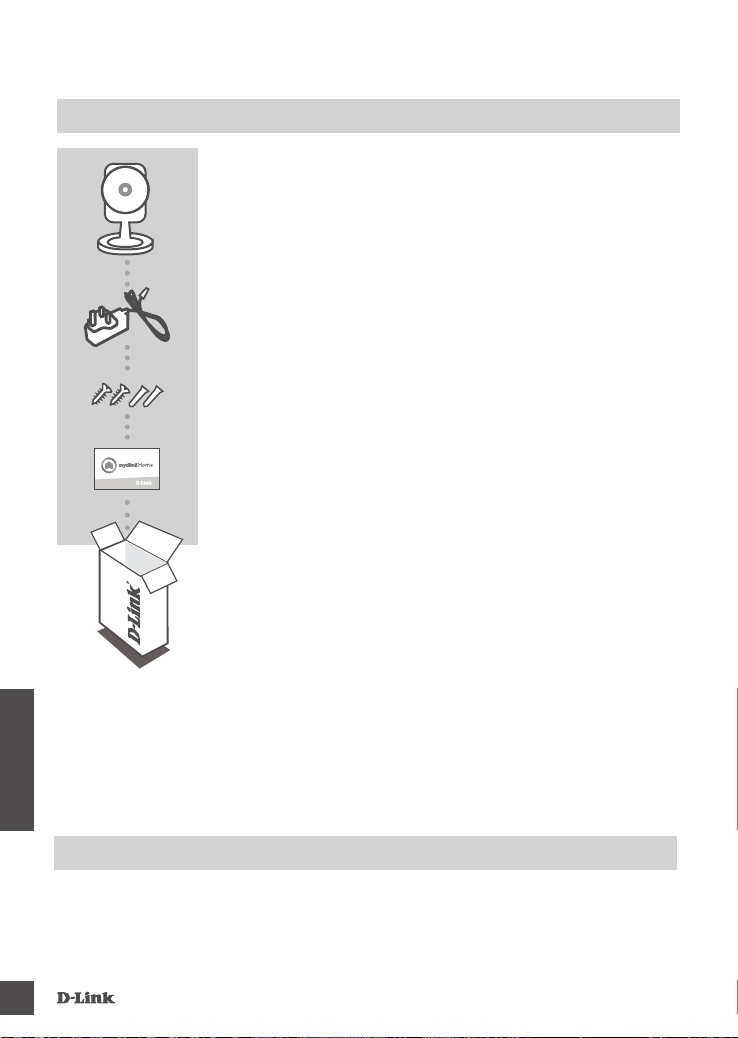
SADRŽAJ PAKIRANJA
PANORAMSKA HD KAMERA
DCS-8200LH
STRUJNI ADAPTER
KOMPLET ZA UGRADNJU
KARTICA ZA BRZU INSTALACIJU
Ako nešto od navedenih sadržaja nedostaje, obratite se prodavaču.
ZAHTJEVI SUSTAVA
HRVATSKI
• 802.11ac/n/g/a usmjernik
• Širokopojasna internetska veza
• iPhone, iPad, Android ili Windows pametni telefon ili tablet (na stranici trgovine za mobilne aplikacije
provjerite je li vaš uređaj kompatibilan.
62
DCS-8200LH
Page 63
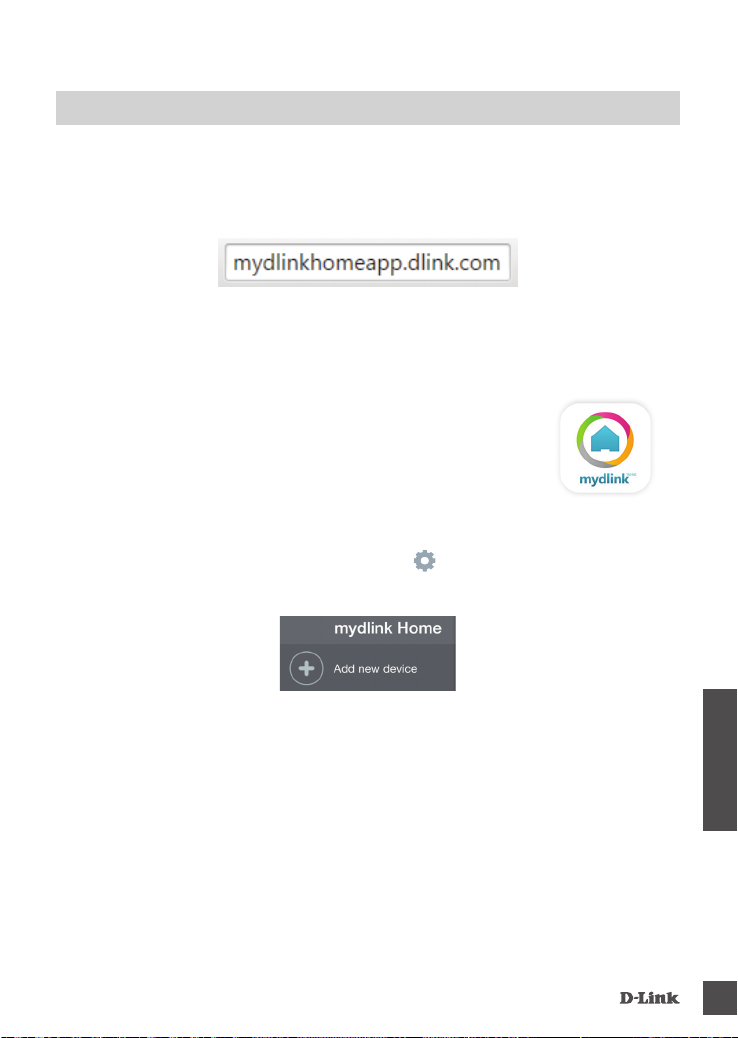
POSTAVLJANJE PROIZVODA
POVEZIVANJE PANORAMSKA HD KAMERA
Slijedite donje upute kako biste podesili Panoramska HD kamera.
1. korak: Na mobilnom uređaju preuzmite aplikaciju mydlink Home tako da posjetite
2. korak: Pokrenite aplikaciju mydlink Home i izradite novi račun ili se prijavite sa svojim postojećim
3. korak: Nakon što se prijavite, dodirnite ikonu postavki
mydlinkhomeapp.dlink.com ili potražite mydlink Home u trgovinama iTunes App Store ili
Google Play.
računom.
iOS: Ako se od zatraži da dopustite aplikaciji da pristupa vašoj
lokaciji, odaberite Dopusti.
Android: Pobrinite se da su usluge za lociranje uključene u
postavkama telefona.
u gornjem lijevom kutu, odaberite
Dodaj novi uređaji slijedite upute.
Kada se od vas zatraži da skenirate QR kod, uporabite kod na kartici za brzu instalaciju u
pakiranju ili na naljepnici uređaja.
HRVATSKI
Čestitamo, vaš DCS-8200LH spreman je za uporabu!
Povremeno provjeravajte web-mjesto dlink.com/mydlinkhomehelp radi najnovijeg rmvera kako bi
vaš proizvod ostao siguran i ažuriran s najnovijim značajkama
Napomena: U slučaju problema s registracijom ove kamere s vašim mydlink računom ili ako
ste kupili proizvod s otvorenom kutijom ili ste kupili polovni proizvod, pokušajte izvršiti ponovno
postavljanje na tvorničke postavke tako da pritisnete i 10 sekundi držite gumb za resetiranje dok je
uređaj uključen. Ako uređaj vraćate na mjesto kupnje, izvršite postupak ponovno postavljanja na
tvorničke postavke kako biste izbrisali sve osobne podatke s uređaja.
DCS-8200LH
63
Page 64

WPS POSTAVLJANJE
Alternativno, ako vaš usmjernik ili pristupna točka podržavaju WPS, možete uspostaviti WPS vezu.
Za uspostavljanje WPS veze:
1. korak:
Pritisnite i držite tipku WPS na stražnjoj strani kamere tri sekunde. Zatreptat će zelena lampica WPS
statusa iznad gumba.
2. korak:
Unutar 60 sekundi pritisnite tipku WPS na bežičnom usmjerniku ili pristupnoj točki. Za neke
usmjernike možda ćete se trebati prijaviti na web-sučelje i kliknuti zaslonski gumb za aktivaciju
značajke WPS. Ako ne možete pronaći tipku WPS na usmjerniku ili pristupnoj točki, upute potražite u
korisničkom priručniku za usmjernik.
DCS-8200LH će automatski uspostaviti bežičnu vezu s vašim usmjernikom. Dok se kamera povezuje
treptat će zelena LED lampica na kameri, a zasvijetlit će zeleno kada se kamera poveže.
64
HRVATSKI
DCS-8200LH
Page 65

OTKLANJANJE POTEŠKOĆA
POTEŠKOĆE S POSTAVLJANJEM I KONFIGURACIJOM
1. ZAŠTO JE SLIKA KAMERE MUTNA ILI SVIJETLA PRILIKOM NOĆNOG PRIKAZA?
IC svjetla za noćni prikaz na kameri možda se reektiraju od obližnje površine ili prozora.
Pokušajte premjestiti kameru kako biste izbjegli reeksije ili bliještanje.
2. ŠTO AKO ZABORAVIM LOZINKU ZA KAMERU?
Ako ste zaboravili lozinku za kameru, trebat ćete resetirati kameru. Tim će se postupkom sve
postavke vratiti na zadane tvorničke postavke.
Kako biste resetirali kameru, pomoću izravnane spajalice za papir pritisnite i držite gumb RESET
najmanje 10 sekundi dok je kamera uključena.
3. S KOJOM APLIKACIJOM RADI DCS-8200LH?
DCS-8200LH radi s aplikacijom mydlink Home.
4. GDJE MOGU PRONAĆI APLIKACIJU MYDLINK HOME?
Možete preuzeti besplatnu aplikaciju mydlink Home u trgovinama App store (iOS) ili Google Play
Store (Android). Potražite aplikaciju mydlink Home tako da upišete “mydlink” ili “mydlink home”.
5. KAKO KAMERA RADI DOK NISAM KOD KUĆE?
Udaljeni pristup za DCS-8200LH omogućen je nakon što ga registrirate kameru i povežete je
putem usluge mydlink. Kamerom ćete moći upravljati s bilo kojeg mjesta putem iOS ili Android
uređaja.*
*Kako bi udaljeni pristup bio moguć, DCS-8200LH mora biti povezana s kućnom Wi-Fi mrežom.
TEHNIČKA PODRŠKA
DCS-8200LH
HRVATSKI
dlink.com/support
65
Page 66

VSEBINA PAKETA
PANORAMSKA KAMERA HD
DCS-8200LH
NAPAJALNI ADAPTER
KOMPLET ZA MONTAŽO
KARTICA ZA HITRO NAMESTITEV
Če kateri koli izmed teh predmetov manjka, kontaktirajte svojega
trgovca.
SISTEMSKE ZAHTEVE
SLOVENSKI
• Usmerjevalnik 802.11ac/n/g/a
• Širokopasovna internetna povezava
• iPhone, iPad, Android ali Windows Pametni telefon ali tablični računalnik (na strani trgovine z
mobilno aplikacijo preverite, ali je vaša naprava združljiva)
66
DCS-8200LH
Page 67

NAMESTITEV IZDELKA
POVEZOVANJE PANORAMSKA KAMERA HD
Sledite spodnjim navodilom za namestitev Panoramska kamera HD.
1. korak: Na mobilni napravi prenesite aplikacijo mydlink Home, tako da obiščete mydlinkhomeapp.
2. korak: Zaženite aplikacijo mydlink Home in ustvarite nov račun ali pa se prijavite s svojim
3. korak: Potem ko se prijavite, se dotaknite ikone nastavitev
dlink.com ali poiščete mydlink Home v spletnih trgovinah iTunes App Store ali Google
Play.
obstoječim računom.
iOS: Če prejmete poziv za dovolite aplikaciji, da dostopa do vaše
lokacije, izberite Dovoli.
Android: Prepričajte se, da so v nastavitvah telefona vklopljene
lokacijske storitve.
v zgornjem levem kotu, izberite
Dodaj novo napravo in sledite navodilom.
Ko prejmete poziv za skeniranje kode QR, uporabite kodo na kartici za hitro namestitev ali
nalepki na napravi.
SLOVENSKI
Čestitamo, DCS-8200LH je zdaj pripravljen za uporabo!
Občasno obiskujte dlink.com/mydlinkhomehelp zaradi najnovejših posodobitev vdelane strojne
opreme, da bo vaš izdelek varen in posodobljen z najnovejšimi značilnostmi.
Opomba: V primeru težav z registracijo te kamere z vašim računom mydlink ali če ste kupili izdelek v
odprti škatli ali rabljeni izdelek, ponastavite usmerjevalnik na tovarniške nastavitve, tako da pritisnete
in 10 sekund držite gumb za ponastavitev, ko je naprava vklopljena. V primeru vrnitve naprave na
mesto nakupa, opravite ponastavitev na privzete tovarniške nastavitve, da z naprave izbrišete vse
osebne podatke.
DCS-8200LH
67
Page 68

WPS NAMESTITEV
Lahko tudi ustvarite WPS povezavo, če vaš usmerjevalnik ali točka dostopa podpira WPS.
Ustvarjanje WPS povezave:
1. korak:
Pritisnite in držite WPS gumb na zadnji strani kamere za tri sekunde. Lučka LED stanja WPS nad
gumbom bo začela utripati.
2. korak:
Pritisnite gumb WPS na vašem brezžičnem usmerjevalniku ali točki dostopa v roku 60 sekund. Pri
nekaterih usmerjevalnikih se boste morali prijaviti v spletni vmesnik ter klikniti gumb na zaslonu za
aktiviranje WPS funkcije. Če niste prepričani, kje je WPS gumb na vašem usmerjevalniku ali točki
dostopa, poglejte navodila za uporabo usmerjevalnika.
DCS-8200LH bo samodejno ustvaril brezžično povezavo do vašega usmerjevalnika. Ko se kamera
povezuje, bo lučka LED utripala zeleno. Lučka LED zasveti zeleno, ko se kamera poveže.
68
SLOVENSKI
DCS-8200LH
Page 69

ODPRAVLJANJE TEŽAV
PROBLEMI PRI NAMESTITVI
1. ZAKAJ JE SLIKA S KAMERE MEGLENA ALI SVETLA, KO UPORABLJAM NOČNI OGLED.
IR luči za nočni ogled na kameri se lahko odsevajo od površine v bližini ali okna. Poskušajte
prestaviti kamero da se izognete odsevom ali bleščanju.
2. KAJ LAHKO NAREDIM, ČE POZABIM GESLO ZA KAMERO?
Če pozabite geslo za kamero, morate opraviti popolno ponastavitev kamere. S tem postopkom
bodo vse vaše nastavitve ponastavljene na privzete tovarniške nastavitve.
Za ponastavitev vaše kamere, s pomočjo odprte sponke za papir pritisnite in držite gumb
RESET za najmanj 10 sekund, ko je vaša kamera vklopljena.
3. S KATERO APLIKACIJO DELUJE DCS-8200LH?
DCS-8200LH deluje z aplikacijo mydlink Home.
4. KJE LAHKO NAJDEM APLIKACIJO MYDLINK HOME?
Brezplačno aplikacijo mydlink Home lahko prenesete s spletnih trgovin App Store (iOS) ali
Google Play (Android). Poiščite aplikacijo mydlink Home, tako da vpišete “mydlink” ali “mydlink
home”.
5. KAKO DELUJE KAMERA, KO NISEM DOMA?
Daljinski dostop za DCS-8200LH je omogočen, ko registrirate in povežete kamero prek storitve
mydlink. Kamero boste lahko upravljali s katerega koli mesta prek naprav iOS ali Android.*
*Za daljinski dostop mora DCS-8200LH biti povezana s hišnim omrežjem Wi-Fi.
TEHNIČNA PODPORA
DCS-8200LH
SLOVENSKI
dlink.com/support
69
Page 70

CONŢINUTUL PACHETULUI
PANORAMIC HD CAMERA
DCS-8200LH
ADAPTOR DE ALIMENTARE
KIT PENTRU MONTARE
CARD PENTRU INSTALARE RAPIDĂ
Dacă oricare dintre aceste articole lipseşte din ambalaj, contactaţivă distribuitorul.
CERINŢE DE SISTEM
• Router 802.11ac/n/g/a
ROMÂNĂ
• O conexiune la internet cu bandă largă
• iPhone, iPad, smartphone sau tabletă Android sau Windows (consultaţi pagina magazinului de
aplicaţii pentru dispozitive mobile pentru a aa dacă dispozitivul dvs. este compatibil)
70
DCS-8200LH
Page 71

CONFIGURAREA PRODUSULUI
CONECTAREA PANORAMIC HD CAMERA
Urmaţi instrucţiunile de mai jos pentru a congura Panoramic HD Camera.
Pasul 1: Pe dispozitivul dvs. mobil, descărcaţi aplicaţia mydlink Home accesând mydlinkhomeapp.
Pasul 2: Lansaţi aplicaţia mydlink Home şi creaţi un cont nou sau conectaţi-vă la un cont existent.
Pasul 3: După conectare, atingeţi pictograma Settings (Setări)
Felicitări, camera dvs. DCS-8200LH este gata de utilizare! Vă recomandăm să consultaţi cu
regularitate site-ul web dlink.com/mydlinkhomehelp pentru a descărca cele mai recente actualizări
rmware. Astfel, vă puteţi asigura că produsul dvs. funcţionează în siguranţă şi că beneciaţi de cele
mai noi caracteristici ale acestuia.
dlink.com sau căutând textul mydlink Home în iTunes App Store sau în Google Play.
iOS: Dacă vi se solicită să acordaţi aplicaţiei acces la locaţia dvs.,
selectaţi Allow (Permiteţi).
Android: Asiguraţi-vă că serviciile de localizare sunt activate în
setările telefonului.
din colţul din stânga-sus,
selectaţi Add New Device (Adăugare dispozitiv nou) şi urmaţi instrucţiunile.
Atunci când vi se solicită să scanaţi un cod QR, utilizaţi codul de pe cardul de instalare
rapidă (aat în ambalajul produsului) sau de pe eticheta ataşată la dispozitivul dvs.
ROMÂNĂ
Notă: Dacă întâmpinaţi probleme la înregistrarea camerei cu contul mydlink sau dacă aţi achiziţionat
o unitate a cărei cutii a fost deschisă sau o unitate la mâna a doua, efectuaţi o resetare la valorile
din fabrică apăsând şi menţinând apăsat butonul de resetare al dispozitivului timp de 10 secunde
(dispozitivul trebuie să e pornit). Dacă returnaţi dispozitivul la locul de la care l-aţi achiziţionat,
efectuaţi procedura de resetare la valorile din fabrică pentru a elimina toate datele personale
din dispozitiv.
DCS-8200LH
71
Page 72

CONFIGURAREA CONEXIUNII WPS
În mod alternativ, puteţi crea o conexiune WPS, cu condiţia ca routerul sau punctul de acces să
accepte funcţia WPS. Pentru a crea o conexiune WPS:
Pasul 1:
ţineţi apăsat pe butonul WPS de pe partea din spate a camerei timp de trei secunde. LED-ul verde
de stare WPS de deasupra butonului se va aprinde intermitent.
Pasul 2:
Apăsaţi butonul WPS de pe routerul sau punctul de acces wireless în decurs de 60 de secunde.
Pentru unele routere, ar putea nevoie să vă conectaţi la interfaţa web şi apoi să faceţi clic pe un
buton de pe ecran pentru a activa funcţia WPS. Dacă nu ştiţi cu siguranţă unde se aă butonul WPS
pe ruterul sau punctul de acces, consultaţi manualul de utilizare al ruterului.
Camera DCS-8200LH va crea în mod automat o conexiune wireless la ruterul dvs. LED-ul verde
se va aprinde intermitent cât timp se conectează camera, şi va deveni verde constant atunci când
camera este conectată.
72
ROMÂNĂ
DCS-8200LH
Page 73
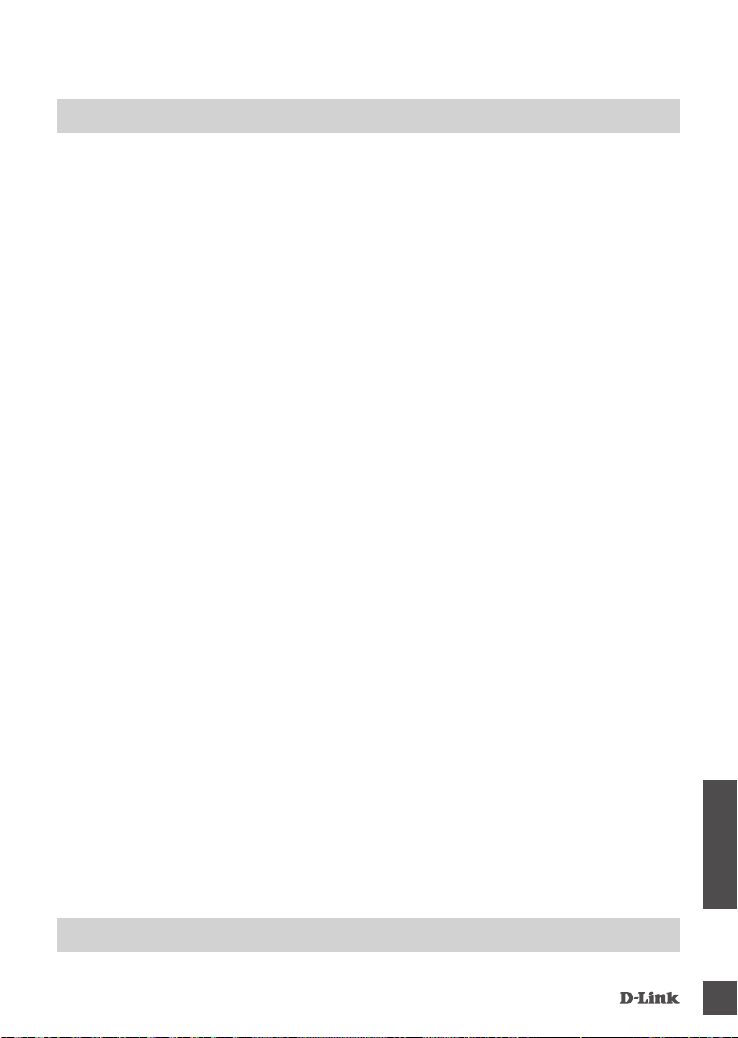
DEPANARE
PROBLEME LA CONFIGURARE
1. DE CE VIZUALIZAREA CAMEREI ESTE ÎNCEŢOŞATĂ SAU STRĂLUCEŞTE ORBITOR
ATUNCI CÂND SE UTILIZEAZĂ MODUL DE VIZUALIZARE NOCTURNĂ?
Este posibil ca luminile cu infraroşu pentru vizualizarea nocturnă să e reectate de o suprafaţă
sau de o fereastră din apropiere. Încercaţi să repoziţionaţi camera pentru a evita apariţia
reecţiilor sau strălucirii orbitoare.
2. CUM PROCEDEZ DACĂ AM UITAT PAROLA CAMEREI?
Dacă uitaţi parola camerei, va trebui să efectuaţi o resetare a camerei pentru a restaura valorile
din fabrică. Acest proces va modica toate setările înapoi la valorile implicite din fabrică.
Pentru a reseta camera, utilizaţi o agrafă desfăcută pentru a apăsa şi menţine apăsat butonul
RESET (Resetare) timp de cel puţin 10 secunde (camera trebuie să e conectată la o sursă de
alimentare).
3. CU CE APLICAŢIE FUNCŢIONEAZĂ CAMERA DCS-8200LH?
Camera DCS-8200LH funcţionează cu aplicaţia mydlink Home.
4. UNDE POT GĂSI APLICAŢIA MYDLINK HOME?
Puteţi să descărcaţi gratuit aplicaţia mydlink Home din App Store (iOS) sau din Google Play
Store (Android). Căutaţi aplicaţia mydlink Home tastând textul „mydlink” sau „mydlink home”.
5. CUM FUNCŢIONEAZĂ CAMERA CÂT TIMP NU SUNT ACASĂ?
Veţi putea accesa de la distanţă camera DCS-8200LH după ce înregistraţi şi asociaţi camera pe
mydlink. Veţi putea controla camera de oriunde v-aţi aa, folosind dispozitivul iOS sau Android.*
*Camera dvs. DCS-8200LH trebuie să e conectată la reţeaua Wi-Fi a casei dvs. pentru a putea
accesată de la distanţă.
SUPORT TEHNIC
DCS-8200LH
ROMÂNĂ
dlink.com/support
73
Page 74
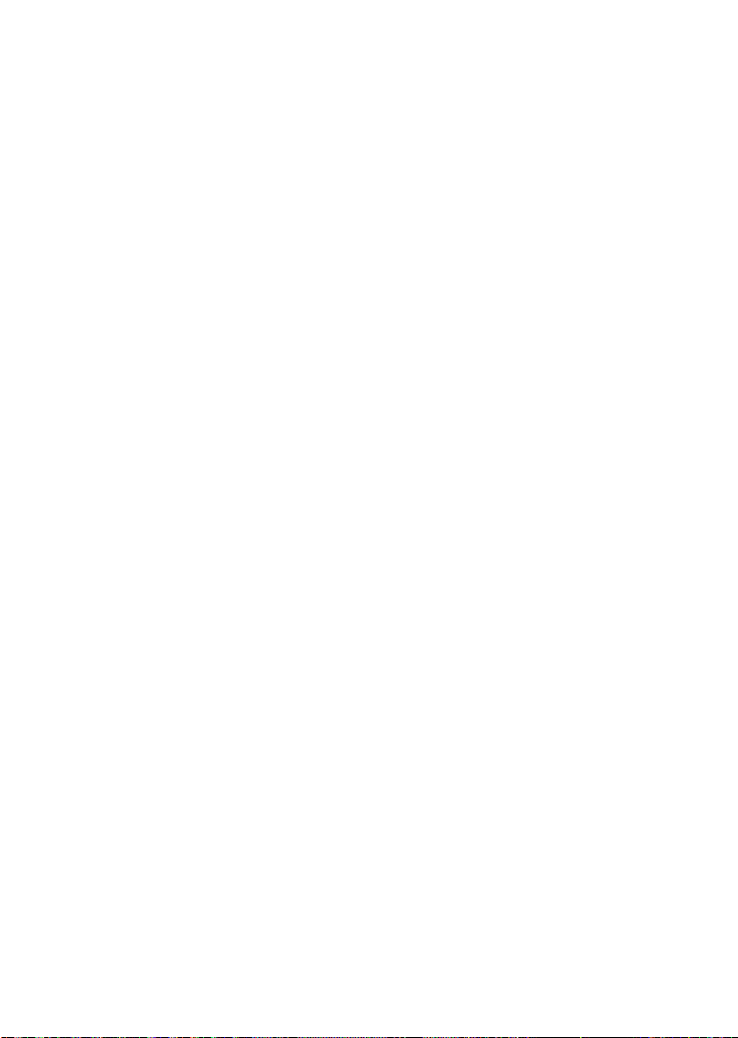
Ver.1.00(EU)_90X130 2016/02/16
